Page 1
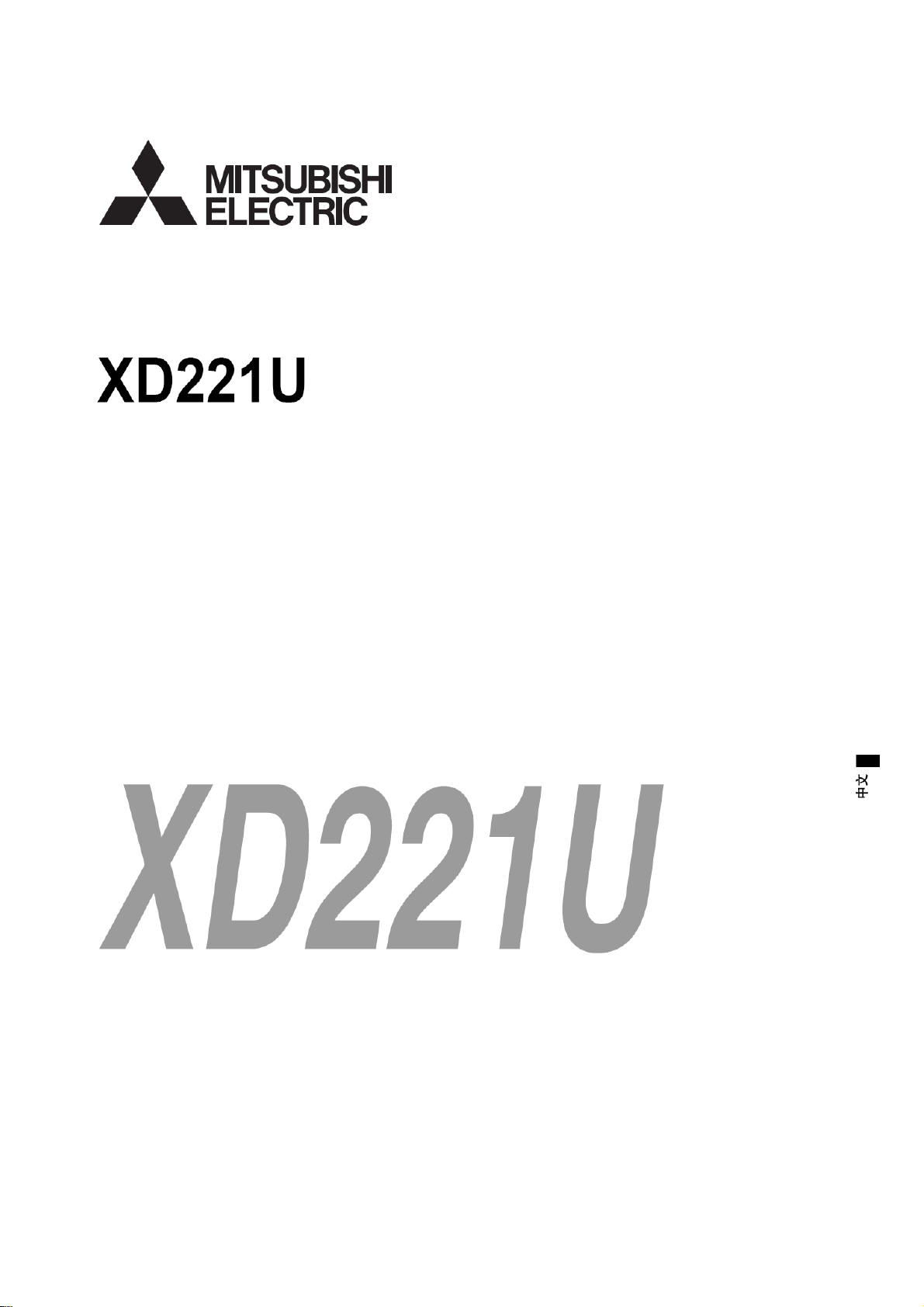
多媒體投影機
機型
使用者手冊
此使用者手冊對您很重要。
在使用投影機前請您仔細閱讀。
Page 2
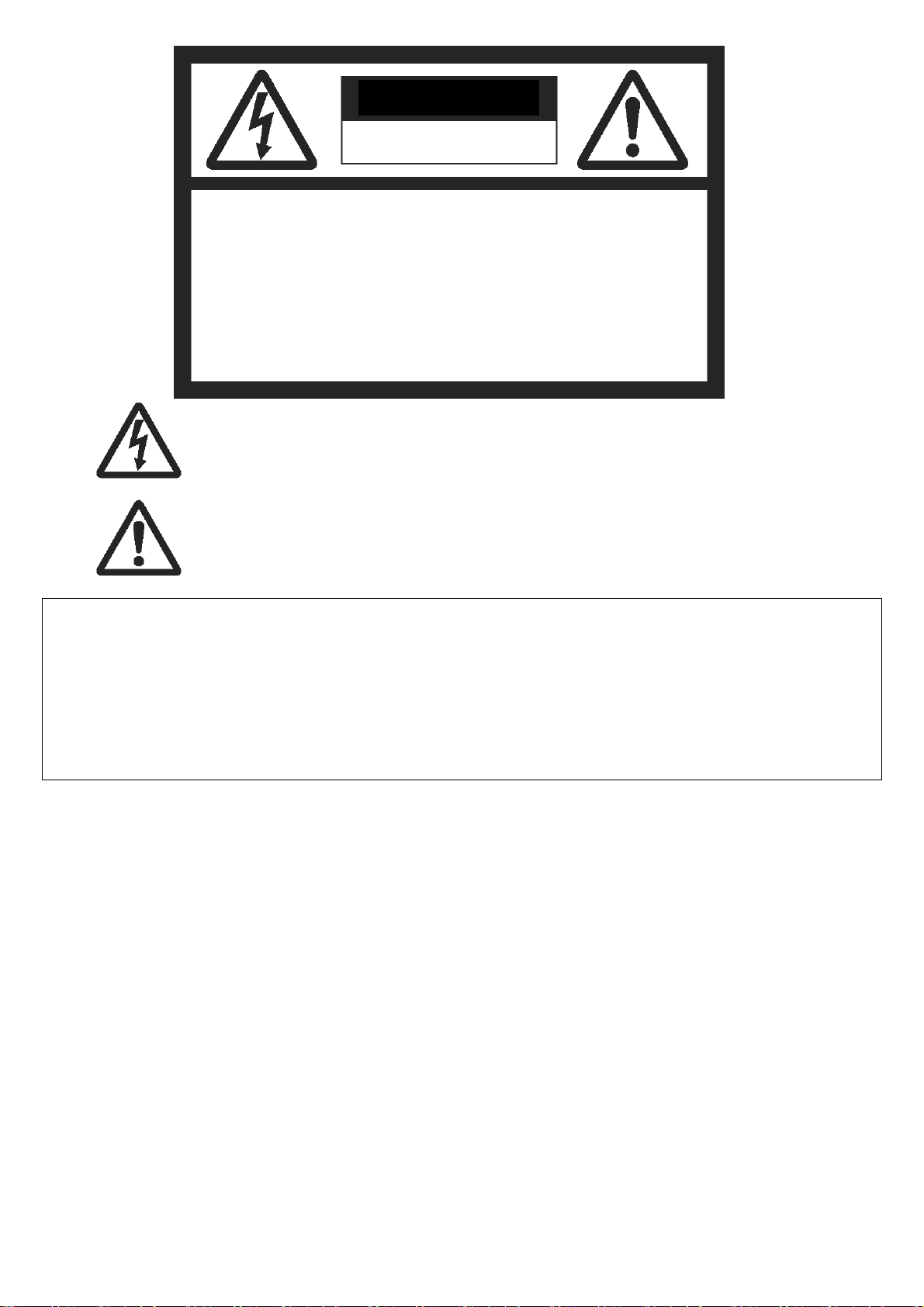
小心
的重要
謹防觸電
請勿打開機蓋
小心:為減少觸電危險,
請勿拆卸機蓋(或背面);
機內零件非用戶可自行維修,
請洽有資格的專業人員進行維修。
等邊三角形內帶箭頭符號的閃電旨在提醒用戶注意本產品內有未經絕緣的“危險電壓"存在,
它足以構成觸電危險。
等邊三角形內的驚嘆號旨在提醒用戶注意本裝置附帶資料中含有關操作和保養〈維修〉
說明。
警告:
為防止造成火災或觸電事故,請勿使本裝置被雨淋或受潮。
小心:
為防止觸電,本(極化)插頭請勿使用於不能讓其翼片完全插入的延長線、插座或其他插座,以免翼片暴露。
注意:
本投影機為可插式設備,因此必須將插座安裝在設備附近且應便於插入。
警告
請使用本機附帶的符合規定的電源線。使用其他電源線可能
會干擾收音機和電視機的接收。
為了將干擾控制在 FCC B 級設備的限值內,請使用本設備
附帶的 RGB 訊號線和屏蔽區域網路電纜。
本機必須接地。
當本投影機處於通電狀態時,切勿直接向鏡頭內張望。
小心
不適合在有高科技電腦/資料處理設備,ANSI/NFPA 75 之保
護標準規定的電腦房間裡使用。
所附帶的的電源線限使用於本機,請勿使用於其他產品。
在歐洲使用本投影機時:
符合有關標準要求
這個投影機符合歐洲共同體的 2004/108/EC “電磁兼容指
令” 和 2006/95/EC “低電壓指令” 的要求。
本機所選擇的電磁感應水平可以保證本機在住宅區、商務樓
及輕工廠房和小型企業中使用時,無論在建築物內外都能正
常工作。本機的工作場所應接有市電。
警告
為了將干擾控制在 EN55022 B 級設備的限值內,請使用本
設備附帶的 RGB 訊號線和屏蔽區域網路電纜。
請按照 “警告” 的說明進行操作。
CH-2
Page 3
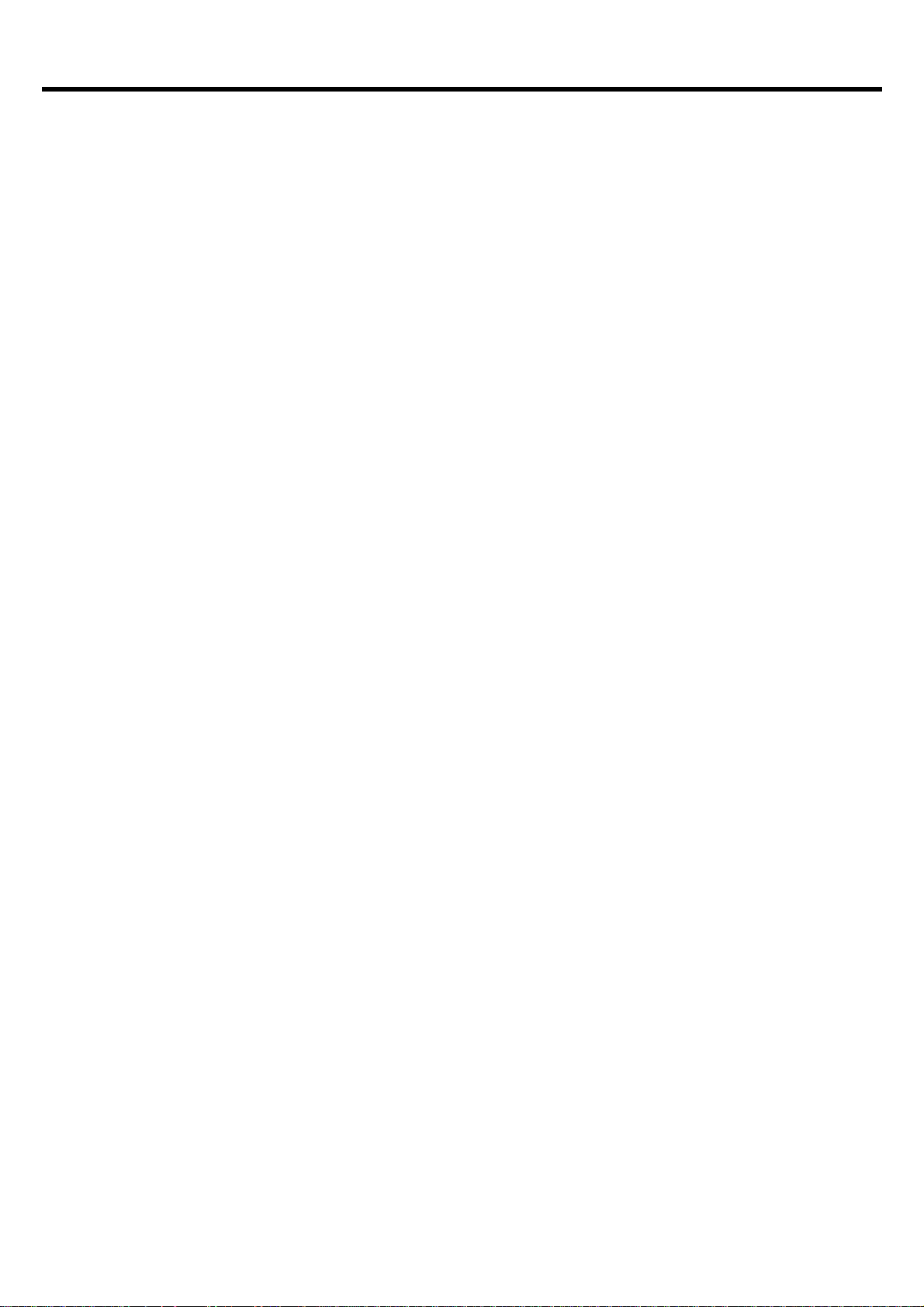
目錄
安全注意事項........................................................................................................................................ 4
概覽...................................................................................................................................................... 6
遙控器 .................................................................................................................................................. 8
安裝...................................................................................................................................................... 9
基本連接............................................................................................................................................. 10
準備工作............................................................................................................................................. 12
基本操作............................................................................................................................................. 13
選單操作............................................................................................................................................. 16
影像調整............................................................................................................................................. 23
進階功能............................................................................................................................................. 25
更換燈泡............................................................................................................................................. 27
故障排除............................................................................................................................................. 29
指示燈 ................................................................................................................................................ 32
規格.................................................................................................................................................... 33
商標與註冊商標
Macintosh 是蘋果電腦公司(Apple Computer Inc.)的註冊商標。
DLP®,Digital Micromirror Device、DMD 和 BrilliantColor®是德州儀器的商標。
Microsoft, Windows, Windows 2000, Windows XP, Windows Vista 和 Internet Explorer,是微軟公司在美國以及在其他國家
的註冊商標、商標或商品名。
其他品牌或產品名稱都是其所有者各自的商標或註冊商標。
CH-3
Page 4
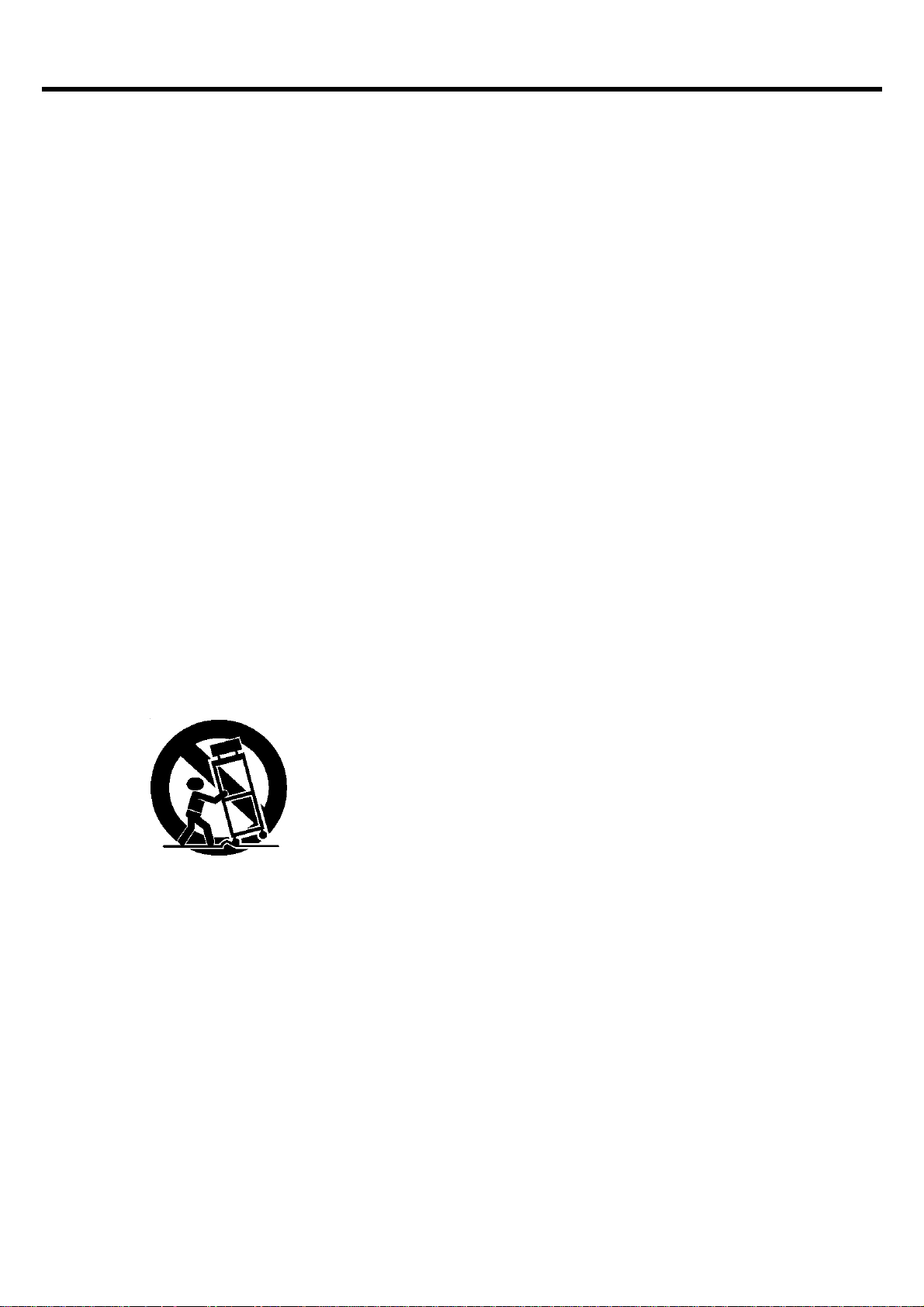
安全注意事項
請仔細閱讀所有這些有關您投影機的說明事項,並保管好以
備不時之需。請務必按投影機機身上標示的警告和說明使用
本機。
1. 閱讀說明
在使用本機前請先完整閱讀所有安全和使用說明。
2. 保管說明
請保管好安全和使用說明以備不時之需。
3. 警告
請務必遵守機身上和使用說明中的一切警告事項。
4. 說明
所有操作都請按照說明進行。
5. 清潔
在清潔本機前,請先從插座上拔下電源插頭。請勿使用
液態清潔噴劑,請使用柔軟濕布清潔。
6. 附加裝置和設備
未經製造商同意請勿隨意增添附加裝置和/或設備,隨
意增添可能會引起火災、觸電或其他人身傷害事故。
7. 水和濕氣
本投影機不可接近水,更不可與水接觸。
8. 附件
將勿將本投影機放在不穩固的推車、腳架、三腳架、支
架或桌子上。請使用製造商推薦的或與本投影機一起銷
售的推車、腳架、三腳架、支架或桌子。所有有關本機
的安裝應按製造商的說明進行,並使用製造商推薦的安
裝附件。
11. 電源線保護
電源線應佈置於不會被踩踏之處,不可受置放其上或周
圍物品的擠壓。對電源線的插頭、延長線插座和電源線
在機殼的引出處尤請加以小心。請勿將電源線置放在地
毯下。
12. 過載
電源插座和接線不可過載,以免引起火災或觸電事故。
13. 異物和液體
請勿將任何異物通過本投影機的開孔塞入機內,它們會
碰到機內危險的高壓電或使機內零件短路,進而造成火
災或觸電事故。請勿將任何液體潑濺到投影機上。
14. 維修
請勿試圖自行維修投影機。請讓有資格的專業人員進行
維修。
15. 需要維修的故障
出現下列情況時,請從插座上拔下本投影機的電源插
頭,讓有資格的專業人員進行維修:
(a) 電源線或插頭損壞。
(b) 投影機內有液體流入或異物掉入。
(c) 如果您已經按使用說明進行操作,但投影機仍不能
正常工作。只可調整那些使用說明中提到的控制
鍵。對其他控制鍵進行不適當的調整會損壞本機,
同時專業技術人員還需要花費額外的工作時間以
使投影機恢復到正常工作狀態。
(d) 投影機淋雨或浸水。
(e) 投影機掉落或機箱損壞。
(f) 投影機性能明顯變差-這說明投影機需要維修了。
16. 更換零件
更換零件時,請確認維修人員使用了製造商指定的或特
性與原件相同的零件。隨意更換會導致火災、觸電或其
他危險。
推車上放有本機時,移動應小心。突然的停止、用力過
猛和路面不平都會引起推車傾覆。
9. 通風
機殼上的槽口和開孔是用於通風的,以保證投影機正常
工作,避免過熱。請勿堵塞這些槽孔,也不要將投影機
放在床舖、沙發、地毯或書架上,以免造成這些槽孔被
堵塞。請確保通風良好,並請按照製造商的說明進行操
作。
10. 電源
本投影機僅可使用標籤上指明的電源。如果您無法確定
辦公室中使用的電源類型,請向您的設備供應商或當地
電力公司洽詢。
17. 安全檢查
本投影機維修保養完畢後,應要求維修人員進行安全檢
查以確保投影機能夠安全地工作。
CH-4
Page 5

這些限制是為提供適當的保護以避免在住
若不按照說明書中的方法安裝和
如果本裝置
建議用戶嘗試採用下列某種或
警告:
如果投影機出現故障,請立即拔下電源線。
如果投影機出現冒煙、怪聲或異味,請勿繼續使用本機。否
則會引起火災或觸電事故。此時,請立即拔下電源線並與您
的供應商聯繫。
請勿卸下機箱。
本投影機帶有高壓電路。如果不小心觸及會引起觸電事故。
除非《使用者手冊》中特別指明的情況,否則請勿試圖自行
維修本產品。如果您想對本投影機進行修理、調整或檢查,
請與您的供應商聯繫。
請勿改裝本投影機。
這會引起火災或觸電事故。
請勿繼續使用損壞的投影機。
如果本投影機掉落而導致機殼破損,請拔下電源並與供應商
聯繫檢查事宜,如果繼續使用會引起火災。
請勿讓鏡頭對準太陽。
這會引起火災。
請使用正確的電壓。
電源電壓使用不當會引起火災。
請勿將投影機放在不平整的表面上。
本機僅可置於穩固的水平表面上。
本機運作時請勿向鏡頭內張望。
這會損傷您的眼睛。本機處於通電狀態時,切勿讓兒童向鏡
頭內張望。
投影機運作時請勿拔下電源線。
這會造成燈泡損壞、火災、觸電或其它事故。請待風扇停止
運轉後再拔下電源線。
請勿觸摸排氣柵欄與底板。
請勿觸摸它們或將其他裝置在排氣柵欄的前面。否則,溫度
升高的排氣柵欄和底板可能會導致人體傷害或損壞其他裝
置。也不要將投影機設定在易受熱影響的桌子上。
符合 FCC 規則
本裝置已按 FCC 規則第 15 部分的規定檢測,符合 B 級數字設備的限制。
宅區使用時發生有害干擾而制定的。本裝置會產生、使用並放射無線電頻率能量,
使用,則可能會對無線電通訊產生有害的干擾。但是,並不保證使用特殊的安裝方式就不會產生干擾。
確實對收音機或電視機的訊號接收造成有害的干擾(可通過開、關本機來加以確認),
數種措施來消除干擾:
將接收天線重新定向或定位。
增大本裝置與接收機之間的間隔。
將本裝置連接至非接收機所連接電路上的電源輸出插座。
請求經銷商或有經驗的收音機/電視機技術人員給予幫助。
未經 Mitsubishi 公司的特別許可而擅自對本裝置進行更改或改造會導致用戶喪失使用本裝置的權利。
符合加拿大工業規則
本 B 級數字設備符合加拿大 ICES-003 規則。
本機運作時請勿向排氣柵欄內張望。
因可能會有熱氣、灰塵等會往外吹出,會損傷您的眼睛。
請勿堵塞進氣和排氣柵欄。
如果它們被堵塞的話,投影機內部產生的熱量可能會損壞投
影機品質和引起火災。
請勿在投影機附近使用或噴灑易燃熔劑(包括苯和稀釋劑)。
由於燈泡點亮時,投影機內部溫度急遽升高,易燃物質可能
會被點燃而引起火災或故障。
當使用投影機時,如有水氣凝結時切勿使用。
這可能會導致故障或其他的故障。
安裝地點
為了安全起見,請勿在高溫高濕處使用投影機。請將工作溫
度、濕度和海拔高度保持在下述範圍內。
y 工作溫度:+41℉(+5℃)到+95℉(+35℃)
y 工作濕度:30%到 90%
y
投影機下不可放置發熱裝置以免投影機過熱。
y 投影機不可放置於不穩定或震動之處。
y 不可將投影機安裝在產生強大磁場的設備附近。也不可
將投影機安裝在帶有強大電流的電纜附近。
y 投影機應放置在穩固、無震動的表面上,否則投影機可
能會掉下,造成嚴重傷害或損壞。
y 請勿豎放投影機。投影機會倒下,造成嚴重的人身傷害
和投影機損壞。
y 若投影機的傾斜度超過±10 度(左和右)或±15 度(前和後),
則可能會發生故障或導致燈泡爆炸。
y 不要在空調裝置、加熱器或加濕器附近安置投影機,避
免熱或潮濕的空氣進入投影機的尾部通風口。
燈泡的更換
當投影機需要更換新的燈泡時,請務必使用為投影機獨家設
計的附屬燈泡。如果燈泡破碎的話,燈泡的散片可能會掉下。
CH-5
Page 6
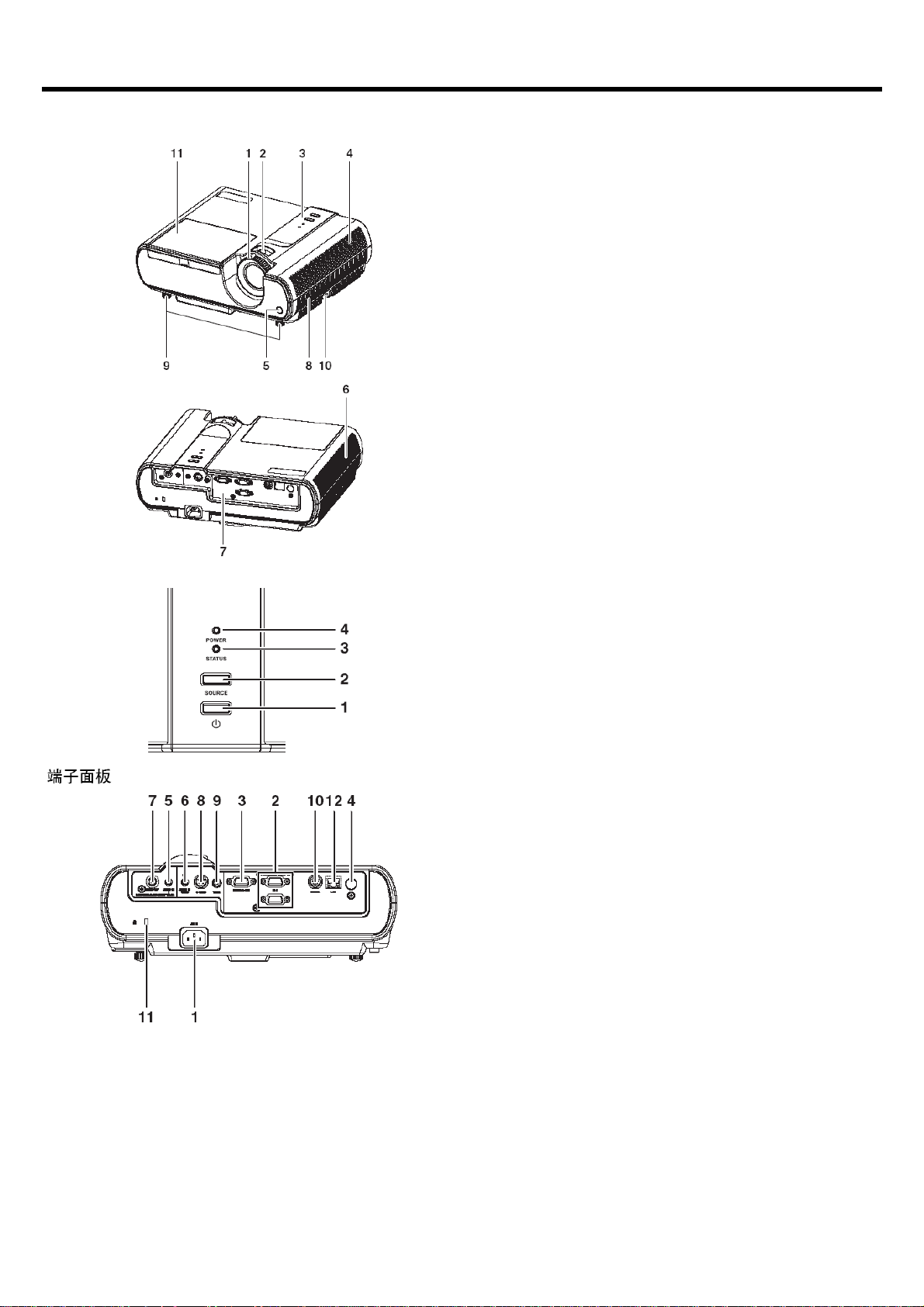
概覽
用於使用
關於如何使用此系統
系統的說明
1 對焦環
2 變焦環
3 控制區
4 吸氣口濾網
5 遙控感應窗(前)
6 排氣口濾網
7 端子面板
8 揚聲器
9 調整腳
10 鎖定桿
11 燈泡蓋板
小心:
使用投影機後請勿立刻更換燈泡,因為這時燈
泡溫度極高,您可能會被燙傷。
控制區
1 電源鍵
2 訊號源(SOURCE)按鍵
每次按該按鍵,輸入訊號源按下列順序切
換:電腦 1 (COMPUTER 1)、電腦 2
(COMPUTER 2)、視頻(VIDEO)和
S-VIDEO。
3 狀態(STATUS)指示燈
4 電源(POWER)指示燈
1 電源插座
2 電腦輸入(COMPUTER IN)端子
(1,2) (小型 D-SUB 15 針)
3 電腦輸出(MONITOR OUT)端子
(小型 D-SUB 15 針)
4 遙控感應窗(後)
5 音頻輸入-1 (AUDIO IN-1)端子
(小型插孔)
6 音頻輸入-2 (AUDIO IN-2)端子
(小型插孔)
7 音頻輸出端子(小型插座)
8 S-VIDEO 端子
9 視頻端子
10 SERIAL 端子(RS-232C) (小型 DIN)
11 Kensington 鎖
12 LAN 端子(RJ-45)
Kensington 鎖
本投影機帶有 Kensington 保全標準接頭,
Kensington MicroSaver 保全系統。
來鎖定本投影機的說明,請參閱 Kensington
書。請按以下地址與 Kensington 技術集團聯繫。
Kensington Technology Group
2855 Campus Drive
San Mateo, CA 94403, U.S.A.
電話:+1- (650) 572-2700 傳真:+1- (650) 572-9675
CH-6
Page 7
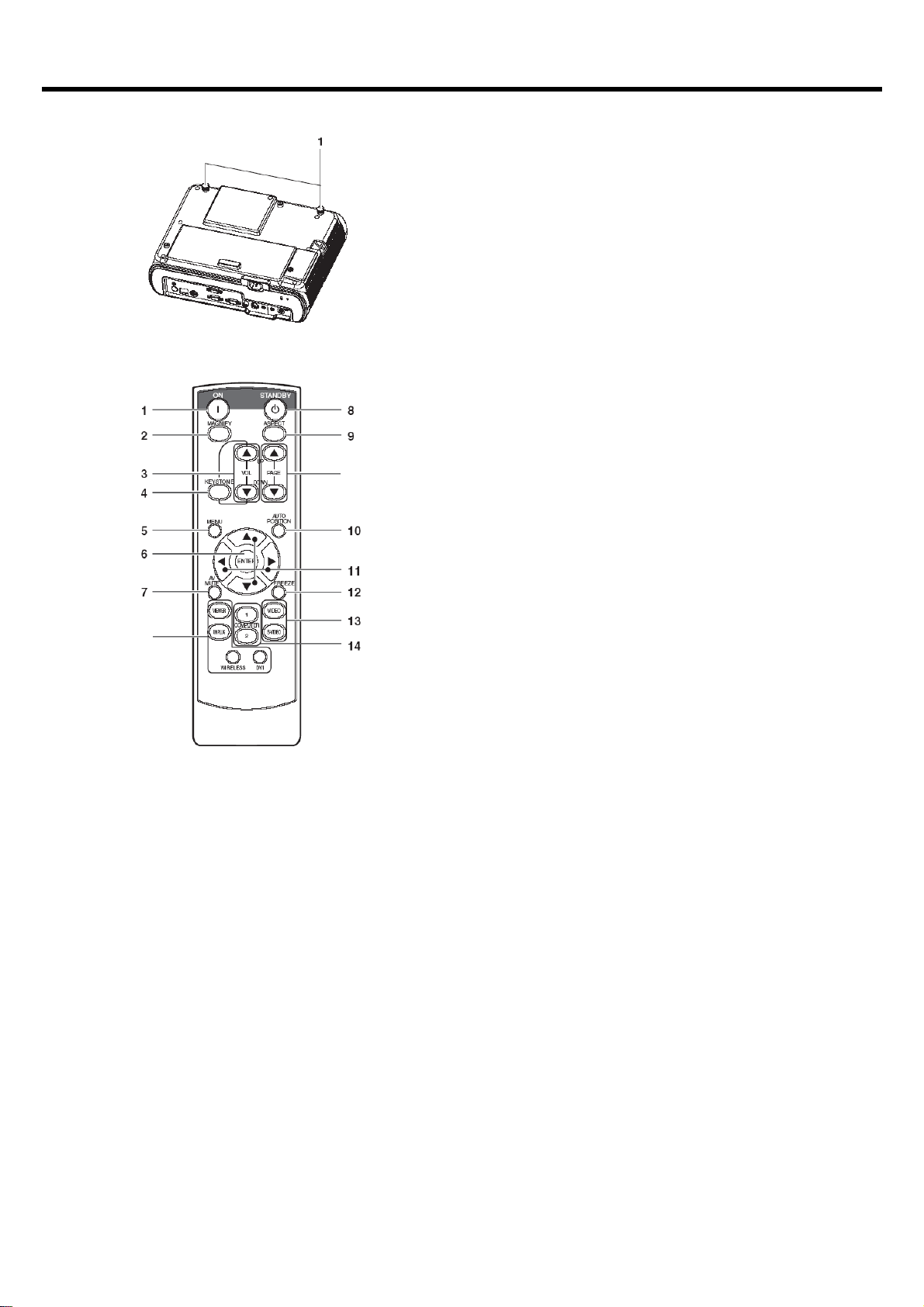
概覽(續
時
並
)
底部
遙控器
此機型沒有這
些功能。
此機型沒有這
些功能。
1 調整腳
1 開機(ON)鍵
2 放大按鍵
3 音量大、小按鍵
4 梯形校正(KEYSTONE)鍵
5 選單(MENU)鍵
配備兩種選單(MENU)顯示,按 MENU 按鍵
螢幕上出現快捷選單(QUICK MENU)。此外,
在此選單中選擇詳細選單(DETAIL MENU)
按輸入(ENTER)按鍵時,會出現 “詳細選單”。
6 輸入(ENTER)鍵
7 AV (音頻/視頻)靜音按鍵
8 關機(OFF)鍵
9 方向按鍵
10 自動定位(AUTO POSITION)鍵
11 方向鍵
12 定格按鍵
13 視頻訊號(VIDEO, S-VIDEO)鍵
14 電腦訊號(COMPUTER) 1, 2 鍵
• 音量大、小按鍵除了能在音量控制上使用外,
還可使用於梯形失真調整。
CH-7
Page 8
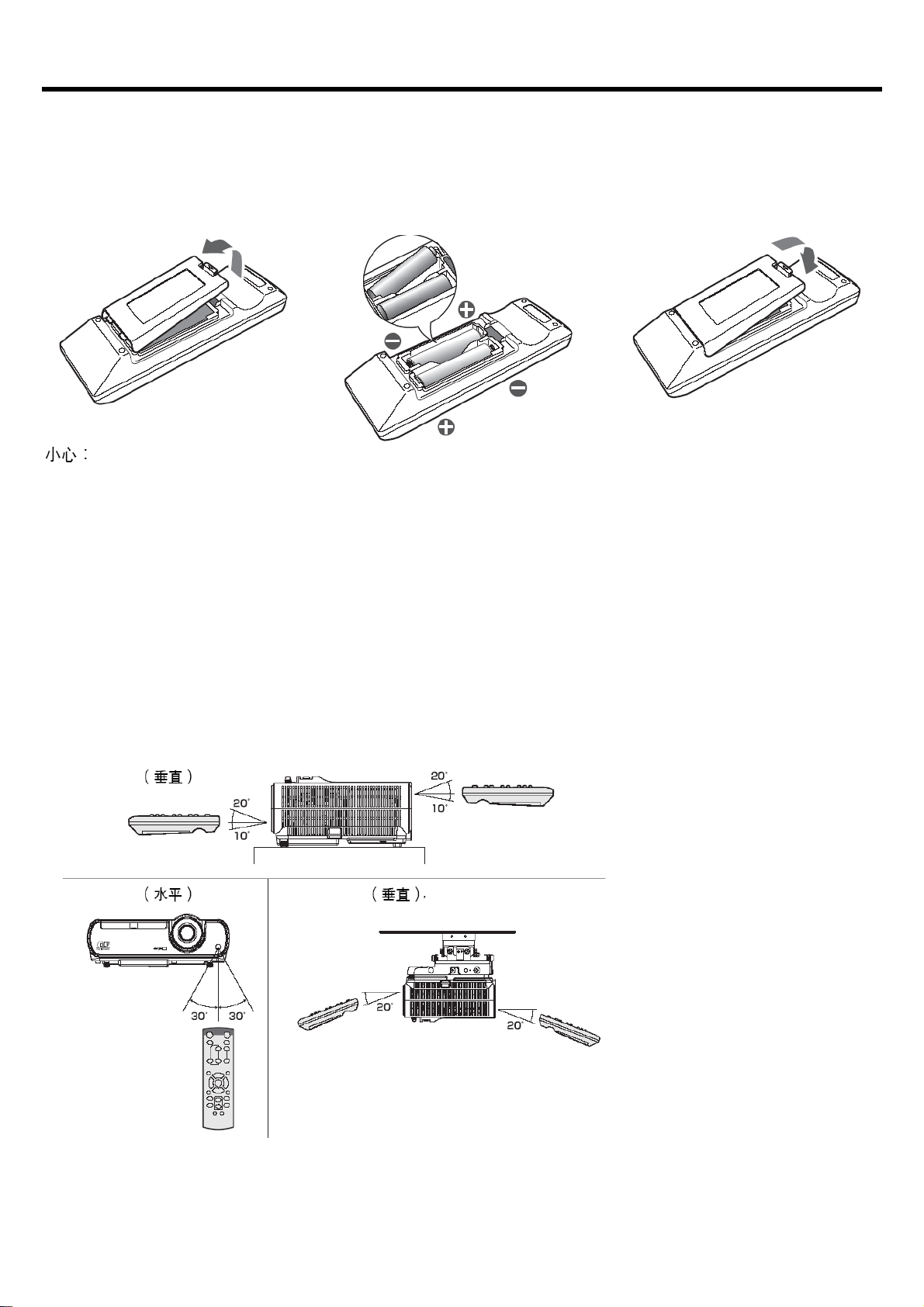
遙控器
安裝電池
使用兩顆(AA, R6)電池。
1. 按箭頭方向推電池盒蓋子,取下遙控器後蓋。
2. 按正確方向裝入電池(+對+、-對-)。
從負極彈簧側裝入電池,並務必將電池安裝牢固。
3. 閤上後蓋。
• 使用錯誤型號的電池可能會引起爆炸。
• 請僅使用碳鋅或鹼性 - 二氧化錳電池。
• 請遵守當地標準環境保護法處理廢舊電池。
• 若處理不當,電池可能會發生爆炸。請勿對電池進行再充電、分解或將其扔進火中。
• 請務必根據說明操作電池。
• 將電池的(+)極和(-)極按遙控器標誌所示方向正確裝入。
• 將電池放置於遠離兒童和寵物之處。
• 若長期不使用遙控器,請取出電池。
• 新舊電池不可混用。
• 如果皮膚或衣服沾上電池漏出的溶液,請立即用水沖洗。如果眼睛觸及鹼液,請立即用水沖洗,隨後就醫。
工作範圍(遙控器)
當遙控器對準投影機上的遙控感應窗時,遙控器的最大工作距離約為 10 公尺。當遙控器對準螢幕時,遙控器透過螢幕到投
影機的距離應小於 5 公尺。但是,工作距離將根據所使用的螢幕類型而有所不同。
接收範圍
接收角度
接收角度
吊裝
重要:
• 請勿將遙控感應窗對著直射陽光或螢光燈。遙控感應窗應和螢光燈之間應保持 2 公尺以上的距離,以確保遙控器正常工
作。如果距離投影機太近,變頻螢光燈可能會干擾遙控器。
• 使用遙控器時,若離遙控感應窗太近可能不會正常工作。
CH-8
Page 9
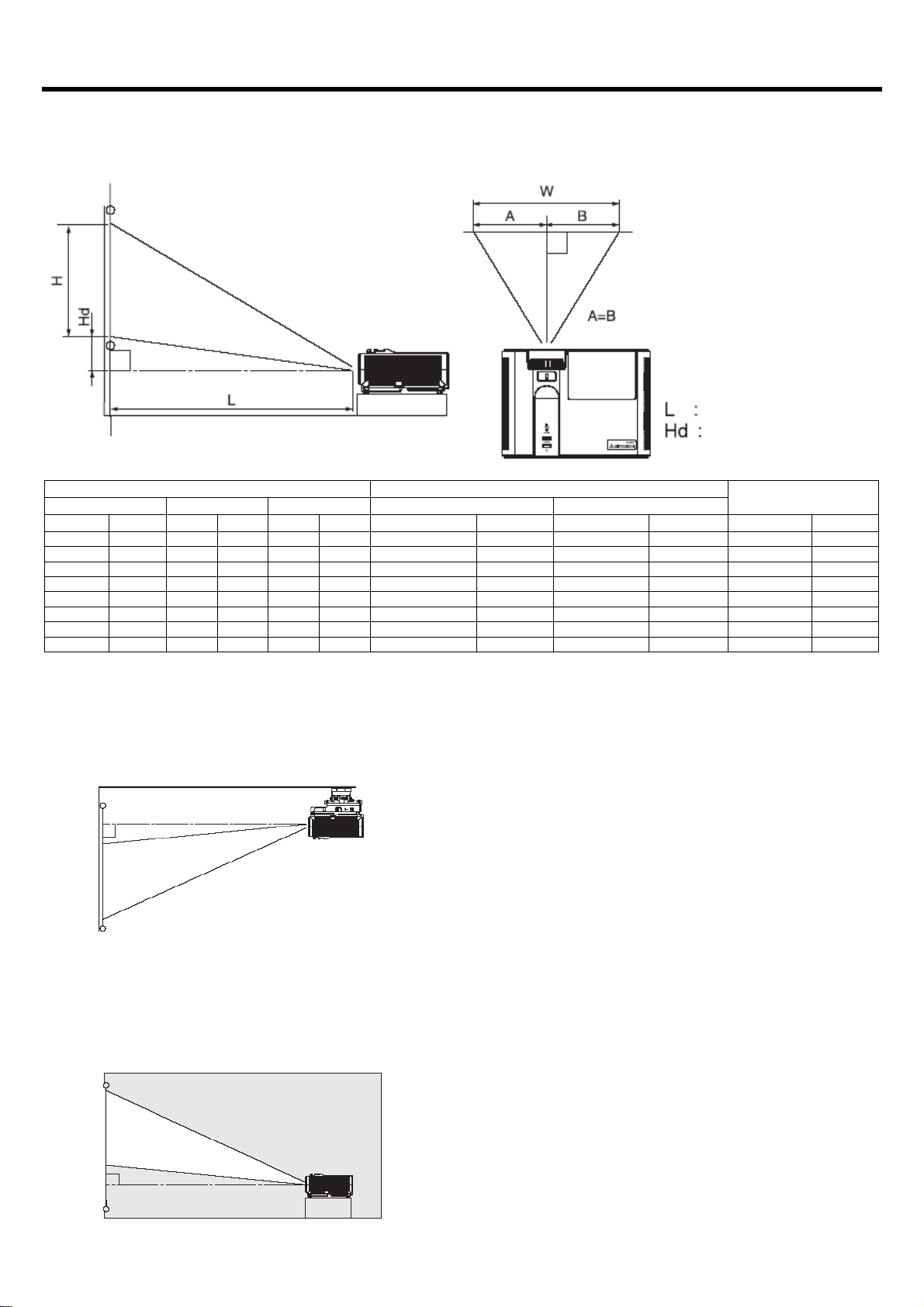
安裝
投影機位置
影像大小因螢幕和投影機之間的距離而不同。
正向投影
螢幕和投影機頭之間
投射影像高度
螢幕 與螢幕間的距離:L
對角線尺寸 寬:W 高:H 最短(廣角) 最長(望遠)
英吋 公分 英吋 公分 英吋 公分 英吋 公尺 英吋 公尺 英吋 公分
40 102 32 81 24 61 55 1.4 68 1.7 3.6 9
60 152 48 122 36 91 84 2.1 103 2.6 5.4 14
80 203 64 163 48 122 112 2.8 137 3.5 7.2 18
100 254 80 203 60 152 141 3.6 172 4.4 9.0 23
150 381 120 305 90 229 212 5.4 259 6.6 13.4 34
200 508 160 406 120 305 283 7.2 345 8.8 17.9 45
250 635 200 508 150 381 354 9.0 432 11.0 22.4 57
300 762 240 610 180 457 425 10.8 26.9 68
• 上表中的數字為近似數字,可能與實際數字略有差異。
正向投影,吊裝
吊裝本機需要專門設計用於本機的吊裝工具。請由專業技術
人員進行安裝。詳情請與您的經銷商聯繫。
• 本機的保固範圍不包括因使用非推薦的吊裝工具或在不
適當的位置吊裝而導致的任何損壞。
• 本機吊裝使用時,請將安裝(INSTALLATION)選單中的影
像倒置設定為反射及倒置。參閱第 20 頁。
• 本機吊裝使用時,影像可能會比桌面安裝時所投影的影
像暗。這並非產品故障。
背向投影
請由專業技術人員進行安裝。詳情請與您的經銷商聯繫。
小心:
• 將投影機直接放在地毯上將妨礙風扇通風,從而引起損
壞或故障。請在投影機下放一塊硬質墊板,以幫助本機
通風。
• 請將投影機放置在距離牆壁至少 50 公分的位置,以免堵
塞吸氣口濾網和排放熱空氣的排氣口濾網。
• 在下列情況下請勿使用本機,否則可能會導致火災或觸
電事故。
• 多塵或潮濕之處。
• 投影機側立或倒轉。
• 加熱器附近。
• 油膩、多煙、多水汽之處,如廚房。
• 直射陽光下。
• 高溫環境中,如封閉的汽車內。
• 溫度低於+5℃或高於+35℃。
重要:
• 請勿強拉鏡頭,這樣做會損壞鏡頭。
• 請勿在海拔 1500 公尺以上的地方使用本投影機。在海拔
1500 公尺以上的地方使用本機,可能會影響投影機的使
用壽命。
Hd
• 使用背向投影時,請將安裝(INSTALLATION)選單中的影
像倒置設定為反射。參閱第 20 頁。
CH-9
Page 10
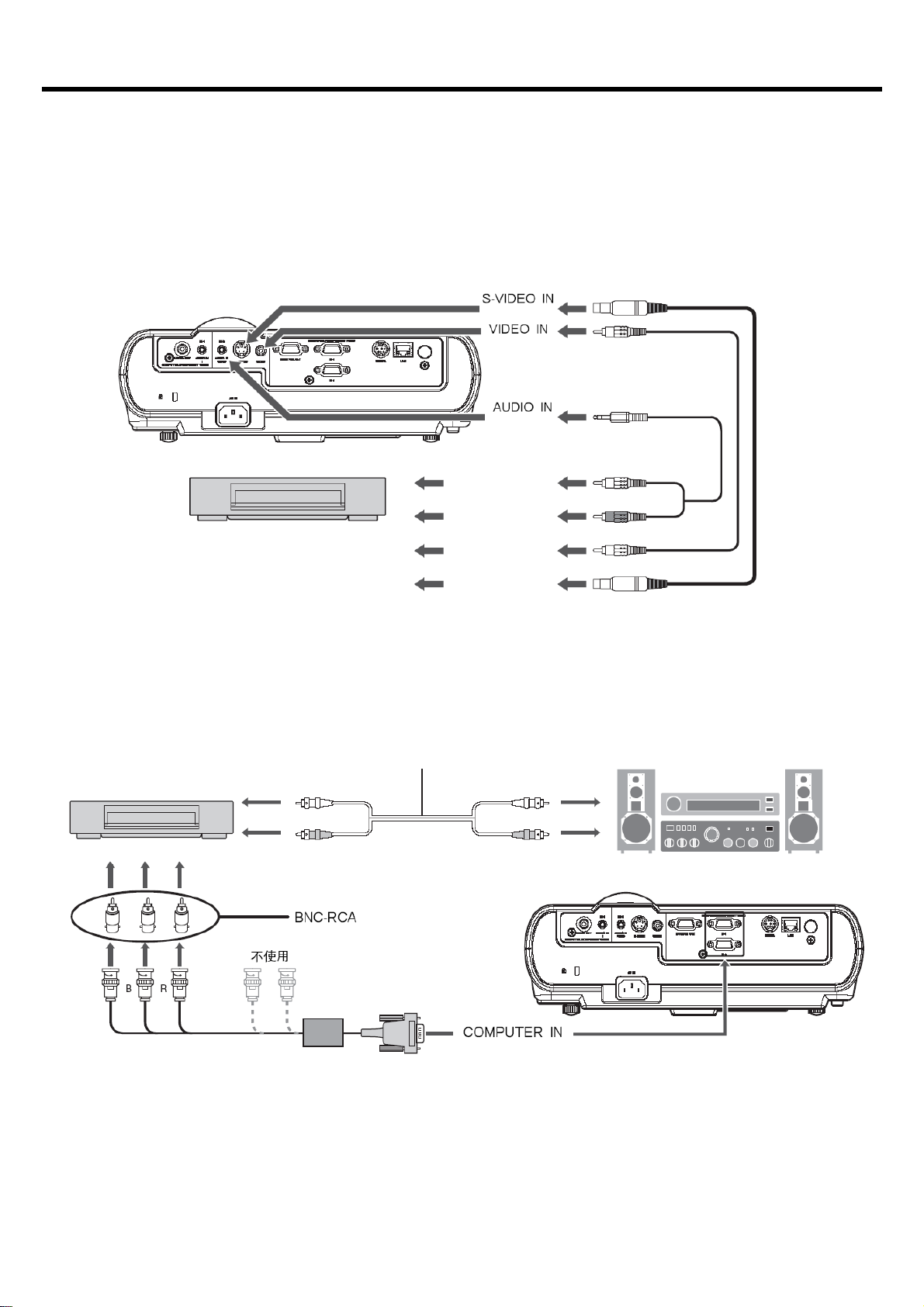
基本連接
本機可以與帶有類比 RGB 輸出端子的錄影機、攝影機、影碟播放機及個人電腦等各種設備相連接。
重要:
• 連接前請確認連接設備的電源已關閉。
• 投影機和連接設備的電源線應牢固插入。拔出時請握住電源插頭,而不要拉扯電線。
• 若投影機和連接設備靠得過近,投影影像會受到干擾的影響。
• 有關連接的詳情,參閱相應設備的用戶指南。
投影機與 AV 設備連接
(選購)
(選購)
(選購)
接音頻輸出(左)
接音頻輸出(右)
錄影機等
接 VIDEO 輸出
重要:
• 音頻訊號線上視頻和音頻插頭的顏色應與相關端子相配。
• 揚聲器輸出為單聲道。
投影機與 DVD 播放機或 HDTV 解碼器連接
某些DVD播放機具有色差(Y、C
DVD 播放機或 HDTV 解碼
、C
B
接音頻輸出
)輸出端子。在將該類DVD播放機連接到投影機上時,請使用COMPUTER IN端子。
R
音頻訊號線(選購)
端子(選購)
接 S-VIDEO 輸出
小型 D-SUB 15 針 BNC
訊號線(選購)
轉換
重要:
y 端子名稱Y、PB和PR是連接HDTV解碼器時的示例。
y 端子名稱隨所連接的設備而定。
y 請使用小型 D-SUB 15 針BNC 轉換訊號線進行連接。
y 有些 DVD 播放機可能無法正常投射影像。
y 在連接帶有 RGB 輸出端子的 HDTV 解碼器時,請將訊號設定選單中的電腦輸入設定為 RGB。
CH-10
Page 11
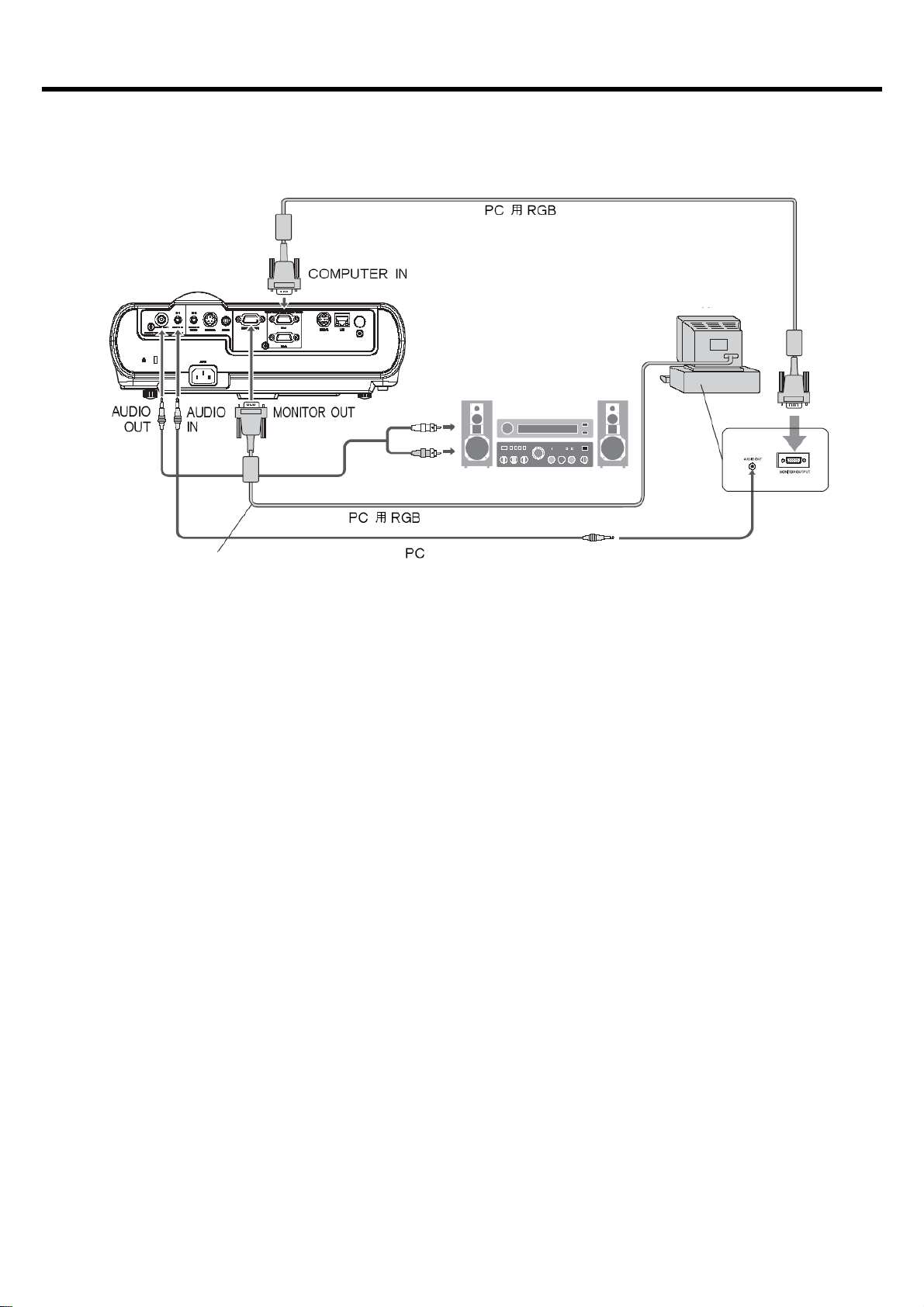
基本連接(續
音頻
訊號線
顯示器和投影機時
)
投影機與電腦連接
用於具備小型 D-SUB 端子的電腦
訊號線
同時輸出到PC
需連接。
(選購)
訊號線(選購)
音頻訊號線(選購)
電腦
接 PC 音頻輸出
接顯示器
端子
用於類比連接:
• 將提供的 RGB 訊號線的一端連接到投影機的電腦端子(1, 2)。
• 將 RGB 訊號線的另一端連接到電腦顯示器連接埠。
連接顯示器:
透過 RGB 訊號線將顯示器連接到投影機的顯示端子。
• 根據輸入訊號,影像無法正確顯示時,請檢視顯示器的說明書。
• 投影機的訊號來自電腦的端子(1, 2)。
• 當 “工作模式” 設定為 “低” 時,“顯示器輸出” 在 “待機” 狀態期間不輸出。
• 當 “工作模式” 設定為 “標準” 時,在 “待機” 狀態期間輸出 “COMPUTER IN-1” 的訊號。
• 當訊號同時來自投影機的 COMPUTER-IN (1, 2)端子,所投射的影像來自於在投影機目前或上次所選擇之端子(1, 2)。
重要:
y 當用較長的 RGB 訊號線代替附帶的訊號線時,影像品質可能會下降。
y 某些電腦需要其他連接頭或類比 RGB 輸出轉接器來與本機連接。詳情請與您的經銷商聯繫。
y 此投影機的音頻輸入使用立體聲小型插孔。請確認個人電腦音頻輸入端子所適用的接線。有些個人電腦可能沒有音頻輸
出端子。
y 揚聲器輸出為單聲道。
y 當音頻訊號線連接至 AUDIO OUT 端子時,揚聲器無聲音輸出。
使用 Macintosh
• 如果您的 Macintosh 沒有視頻端子,則需要一個顯示器輸出轉接器。詳情請聯繫您的經銷商。
• 某些 Macintosh 需要一個用於 RGB 訊號線的 MAC 轉接器,以與本機連接。詳情請與您的經銷商聯繫。
關於 DDC
本機的 COMPUTER/COMPONENT VIDEO IN-1 端子符合 DDC1/2B 標準,COMPUTER/COMPONENT VIDEO DVI-D
(HDCP)端子符合 DDC2B 標準。若支援此標準的電腦連接至各適宜端子時,電腦將會自動從本投影機上下載訊息,為輸出
適當的影像而做準備。
• 在將支援該標準的電腦連接至該端子後,請先將投影機的電源線插入牆壁插座,然後再啟動電腦。
CH-11
Page 12

準備工作
準備投影
1. 將附帶的電源線連接到投影機上。
2. 將電源線插入牆壁插座。
重要:
y 當投影機處於充電狀態時,請勿直視鏡頭。
• 提供給美國使用的電源線,也可供歐洲和英國使用。
• 本投影機使用三蕊接地電源插頭。請勿拆下電源插頭上
的接地腳。如果電源插頭無法插入插座,請應請電工來
更換插座。
• 如果這台投影機附帶有供美國使用的電源線,切勿經該
電源線連接至其他電壓或頻率的插座或電源。如果您要
使用其他電壓的電源,請另行準備合適的電源線。
• 請使用 100-240 V、50/60 Hz 交流電源,以防止火災或
觸電事故。
• 請勿將任何物體放置在電源線上,並且請勿將投影機放
置在熱源附近,以免損壞電源線。如果電源線損壞,請
聯繫您的經銷商予以更換,否則可能會引起火災或觸電
事故。
• 請勿更改或改裝電源線。如果電源線被更改或改裝,可
能會引起火災或觸電事故。
小心:
• 電源線應牢固插入插座。拔出時請握住電源插頭,而不
是拉扯電線。
• 請勿用濕手插拔電源線,否則可能會導致觸電。
調整投影角度
為達到最佳投影效果,請將影像投影在與地板呈 90 度角的
平坦螢幕上。如果需要,請使用投影機底部的兩個調整腳來
傾斜投影機。
使用調整腳(前)
1. 將投影機抬至合適角度。
2. 旋轉調整腳(前),進行微調。
重要:
y 請將螢幕安裝在平整牆面上,與地板呈 90 度角。
y 如果投影機的傾斜度超過 ± 10 度(左和右)或 ± 15 度(前
和後),則可能會發生故障或使燈泡爆炸。僅使用調整腳,
投影機最大可傾斜 8 度。
• 根據投影機和螢幕的安裝情況,影像可能無法以規則矩
形或 4:3 的高寬比投射在螢幕上。
• 要校正垂直的梯形失真,按遙控器上的梯形失真
(KEYSTONE)按鍵顯示 “梯形失真” ,再透過按音量
(VOLUME) S、T按鍵調整影像。
在下列情況下:
重要:
• 執行梯形校正調整時,將指示調整值。請注意該值並不
代表投影角度。
• 梯形校正調整中調整值的容許範圍將隨安裝情況而定。
• 當梯形校正調整生效時,解析度將下降。此外,還可能
出現條紋,或在帶有複雜圖案的影像中,直線條可能會
彎曲。這並非產品故障。
• 進行梯形校正調整時,螢幕可能會因所投射的視頻訊號
類型和梯形校正調整的設定值而出現雜訊。在這種情況
下,請將梯形校正調整值設定在影像不會顯示雜訊的範
圍內。
y 執行梯形校正調整時,因輸入訊號的類型影像可能不會
正確顯示。
CH-12
Page 13

基本操作
接通電源
1. 先打開與投影機連接的設備的電源。
2. 將電源線插入牆壁插座。
• 電源指示燈亮起。
• 如果在投影機使用後完全冷卻之前,將電源線從牆壁
插座拔下,則當下次插入電源線時,風扇可能會開始
旋轉,而電源鍵可能會不起作用。在這種情況下,請
等待至風扇停止運轉,然後按電源鍵使指示燈亮起。
3. 按控制面板上的 POWER 鍵或遙控器上的 ON 鍵。
• 燈泡需約 1 分鐘的時間才能亮起。
• 有時燈泡不會亮起。請等待幾分鐘,然後重新打開燈
泡。
• 按電源鍵或切換燈泡模式後,影像可能會在燈泡光源
趨於穩定前閃爍。這並非產品故障。
• 無論安裝(INSTALLATION)選單中的燈泡模式已作何
設定,投影機打開時均預設啟動標準燈泡模式。在
LAMP MODE 被設定成 STANDARD 或 LOW 並被選
擇後,您在燈泡打開後 1 分鐘內無法更換 LAMP
MODE 的設定。
條件
指示燈
待機
燈泡亮起
狀態 電源
紅
綠 綠
重要:
• 如果由於停電或電壓下降意外關燈,可能會發生重新接
通電源燈泡不亮的情況。在這種情況下,請將電源線從
插座上拔下,約在 10 分鐘後重新插入插座。
• 按電源鍵後,投影機開始預熱。在預熱過程中,影像可
能較暗,且投影機不接受任何命令。
• 狀態指示燈以紅色閃爍時,表明燈泡需要立即更換。當
狀態指示燈以紅色閃爍時,請更換燈泡。(參閱第 29 頁
和第 32 頁。)
• 在極熱和極冷環境下,影像的投影品質可能不佳。(這並
非產品故障。)
• 為了確保投影機發生故障時的安全,請使用帶接地漏電
斷路器的插座給投影機供電。如果沒有這類插座,請經
銷商安裝。
4. 轉動對焦環,調整焦距。
5. 使用 SOURCE 或COMPUTER 或者 VIDEO 按鍵選擇所
需的外接輸入訊號源。
• 每次按控制區的 SOURCE 按鍵,輸入訊號源按下列
順序切換:電腦 1、電腦 2、視頻和 S-視頻。
• 按遙控器上的 COMPUTER (1 或 2)、VIDEO 或
S-VIDEO 按鍵時,輸入訊號源直接按照所按的按鍵切
換。
• 投影機會自動選擇合適的訊號格式。所選的訊號格式
顯示在螢幕中。
• 當正在顯示選單時,SOURCE、COMPUTER 和
VIDEO 按鍵不起作用。
• 當 COMPUTER 被選為訊號源時,從電腦提供的影像
可能會閃爍。若發生此情況,請按遙控器上的e或f
鍵減少閃爍。
• 為避免一個固定影像永久地殘留在您的投影機上,請
勿長期顯示同樣的固定影像。
6. 轉動變焦環,調整影像尺寸。
• 如果需要,調整焦距並重新變焦。
當投射影像中看見條紋時
這是螢幕表面被干擾,不是故障。只要替換螢幕或偏移焦點
即可。
CH-13
Page 14

基本操作(續
)
關閉電源
請按照下列步驟關閉投影機。
如果投影機關閉後 30 分鐘之內再點亮的話,燈泡也許會老
化。
1. 按控制面板上的POWER 鍵或遙控器上的STANDBY鍵。
• 螢幕上將出現 “POWER OFF? YES : PRESS
AGAIN” 訊息。
• 要取消,按電源鍵以外的任何鍵。(遙控器上的某些鍵
不能用於取消操作。)
2. 在 10 秒內再按控制面板上的 POWER 鍵或遙控器上的
STANDBY 鍵。
• 燈泡將熄滅,而狀態指示燈開始閃爍。
• 雖然在再次按下電源鍵(或 STANDBY 鍵)後燈泡會熄
滅,但排氣風扇還將繼續轉運 1 分鐘,以冷卻燈泡。
這時,狀態指示燈將停止閃爍。
• 在排氣口風扇停止後,如果溫度感應器偵測出聚集在
裡面的溫度還是很高的話,也許會再次啟動排氣口風
扇。
3. 拔下電源線。
• 電源指示燈將熄滅。
• 如果在進氣或排氣風扇正在運轉或燈泡亮起時電源線
被意外拔下,則請讓投影機在電源關閉狀態下冷卻 10
分鐘。要再次點亮燈泡,請按電源鍵(或 ON 鍵)。如
果燈泡未立即亮起,請反覆按電源鍵(或 ON 鍵)兩到
三次。若仍無法亮起,則請更換燈泡。
重要:
• 將投影機存放在附帶的運輸箱中時,鏡頭應面朝上。
瞬間關閉
你不需要在關閉投影機電源後等待冷卻電扇停止工作。你可
以在投影機關閉電源後正確地拔去電源。
• 在燈泡亮起後 STATUS 指示燈正在閃爍時,請勿關閉投
影機。否則可能會縮短燈泡的使用壽命。
• 在剛關閉投影機後請勿將投影機倒置,因為這樣做可能
會縮短燈泡的使用壽命(大約 10 分鐘後才能將投影機倒
置)。
• 在關閉投影機之前,請務必先關閉選單畫面。如果您在
未關閉選單的狀態下關閉投影機,則選單的設定數據可
能不被保存。
AUTO POSITION 鍵
當將 COMPUTER 選為輸入訊號源而影像未投射在正確位
置時,請執行以下步驟。
1. 在整個螢幕上投射明亮的影像,如 “回收站(Recycle
Bin)” 視窗。
2. 如果螢幕保護程序正在運行,請關閉它。
3. 按 AUTO POSITION 鍵。
• 如果影像仍不在正確位置,請使用訊號設定選單調整
影像位置。參閱第 22 頁。
揚聲器音量
請按 VOLUME c 或 d 鍵改變揚聲器音量。
音量控制橫條將出現在螢幕上。
• 鬆開 VOLUME 鍵 10 秒後,音量控制橫條將消失。
• 當正在顯示選單選擇橫條或選單時,VOLUME 鍵不起作
用。
• 當高電平的音頻訊號(如 DVD 音頻訊號)傳送至 AUDIO
IN 端子時,揚聲器的輸出可能會失真。
AV 靜音
按 AV M UTE 鍵後,視頻和音頻訊號會暫時消音。要取消靜
音模式,再次按 AV M U T E 鍵。
設定螢幕寬高比
您可以改變輸入視頻訊號的螢幕寬高比(或影像的寬度與高
度比)。根據輸入視頻訊號的種類更改設定。
如何更改設定:
使用遙控器:
1. 按 ASPECT 按鍵。
• 每按一次 ASPECT 按鍵,螢幕寬高比模式就按下列順
序切換:正常、16:9、全畫面、正常。
使用其他設定選單:
(選單設定參閱第 21 頁。)
1. 顯示其他設定選單。
2. 按c或d按鍵選擇螢幕寬高比。
3. 按e或f按鍵選擇所需的螢幕寬高比。
當僅選擇 16:9
4. 按 ENTER 按鍵。
5. 按e或f按鍵選擇您所需要的位置(中,上或下)。
要取消該選單時:
6. 按 MENU 按鍵。
時。
重要:
• 如果在長時間顯示寬高比為 16:9 的影像後再顯示寬高比
為 4:3 的影像,則可能會在 4:3 影像螢幕上出現黑條。當
出現這種情況時,請洽詢您的經銷商。
CH-14
Page 15

基本操作(續
)
小心:
• 投影機使用後,請等待 1 分鐘以使排氣風扇停止運轉。
然後,再從牆壁插座拔下電源線。
• 為安全目的,燈泡在關閉後 1 分鐘內不能再次亮起。狀
態指示燈將再過 1 分鐘後熄滅。如果您要再次打開投影
機,請等待至指示燈熄滅,然後再按電源鍵。
• 當投影機周圍的溫度上升時,排氣風扇會加速運轉。
• 當投影機周圍的溫度過高時,螢幕上“TEMPERATURE!!”
會呈紅色閃爍。如果溫度持續居高不下,燈泡將會自動
熄滅。
重要:
• 不要長時間顯示同一幅靜止影像,否則其殘影可能會一
直留在螢幕上。
牆壁螢幕
使用此功能,您可在將影像直接投射到牆上時再現自然的色
調。您可根據使用的牆壁螢幕的色彩從米色、淺藍、淺綠、
粉紅色、WHITE BOARD、黑板和關閉選擇其一。
1. 顯示安裝(INSTALLATION)選單。(有關選單設定,參閱
第 20 頁。)
2. 按c或d按鍵選擇牆幕。
3. 按e或f按鍵選擇最接近用於投射影像的螢幕的顏色。
• 當GAMMA 設定被改變時,影像不可以正確地被顯示。
• 當選擇關閉或黑板/白板時,無法調整顏色密度。
• 當選擇白板時,影像選單的 Color Enhancer 選單裡的
BrilliantColor®不能使用。還有當選擇白板時,影像選
單的 Color Enhancer 選單裡的劇場功能將因無法生
效而被自動取消。
4. 按 ENTER 按鍵。
5. 按e或f按鍵調整顏色密度。
與筆記型電腦連接:
如果將投影機連接到筆記型電腦,有時可能不能投射影像。
如果出現這類情況,可將電腦設定為可向外輸出訊號。設定
程序隨電腦的種類而有所不同。請參閱電腦的說明手冊。
CH-15
Page 16

選單操作
色彩增強
亮度
螢幕寬高比
全畫面
使用者選單
色彩
輸入
解析度 垂直頻率
水平頻率
同步訊號
燈泡工作時間
低亮度
作為顯示的兩種選單之ㄧ,在遙控器上按 MENU 按鍵,螢幕上將出現下列快捷選單,此外,在此選單中選擇詳細選單並按
ENTER 按鍵時,會出現 “詳細選單” (参閱第 18 頁)。
• 比較 “快捷選單” 與 “詳細選單” 如果兩種選單的內容相同,那兩種選單的功能也一樣。
• 要關閉 “快捷選單” 或 “詳細選單”,顯示 “選單” 時請按 MENU 按鍵。
簡單選單
* 若無訊號輸入投影機,不顯示選單。
簡單選單
對比度
色溫 標準
使用者設定
使用者設定
自動
標準
劇院
訊息
燈泡模式
選擇使用者選單
詳細選單
(
)
標準
色調
牆壁螢幕
音頻輸入
選單位置
電影模式
語言
* 1:對於特定訊號無法選擇該項目。
* 2:當訊號是由 VIDEO IN 或 S-VIDEO IN 端子輸入時無法使用。
快捷選單基本操作
一部分設定可以透過選單調整。
例如:對比度設定
1. 按 MENU 鍵。
3. 按S或T按鍵選擇 “對比度”。
4. 按W或X按鍵調整 “對比度”。
2. 按 ENTER 鍵(或T鍵)。
CH-16
5. 按幾下 MENU 鍵退出選單系統。
重要:
• 當按鍵不發生作用時,請從牆壁插座拔下電源插頭。約
10 分鐘後,重新插入電源線,再試一次。
• 選擇標記有
的項目後,按ENTER 鍵。
Page 17

選單操作(續
項目
此項適合用於
用於調整色溫
參閱第
選擇後可減弱燈泡的強度
燈泡的工作雜訊也減弱
選擇後可根據輸入訊號自動改變螢幕寬高比
此項
此選項可使您選擇保存在
光
碟片
上經擠壓
或經
燈
燈泡操作時間超
而當燈
)
在選單上提供的設定
在相關的選單中設定以下項目。
1. 簡單選單
色彩增強
對比度
亮度
色溫
設定
自動
標準
劇院
使用者設定
四個選項
選擇此項目以根據輸入訊號自動選擇最佳的設定。(
正常使用。)
選擇此項目以使所顯示的影像顯得明亮且清晰。
選擇此項目可使所顯示的影像看起來更加自然。
選擇此項目以使所顯示的影像顯得自然。
按 “影像” 選單的設定值進行投影。(參閱第 23 頁。)
用於調整投射畫面的對比度。(參閱第 23 頁。)
用於調整投射畫面的亮度。(參閱第 23 頁。)
。(
• 當將設定選單中的牆壁螢幕功能開啟時,不能使用色溫功能。
功能
23頁。)
用於調整投射畫面的清晰度。(參閱第 23 頁。)
標準
燈泡模式
在採光良好的房間中觀看影像時,請選擇此項。
。
,
燈泡的使用壽命延長。
• 頻繁地切換燈泡模式可能損壞燈泡。
。(
適合用於正常使用。)
螢幕寬高比
DVD
(
水平壓縮)的影像的顯示位置。
全畫面
使用者選單
選擇使用者選單
詳細選單
當您想要將影像投射到全螢幕時,請選擇此設定。
顯示 “選擇使用者選單” 中的選單項。
選擇 “使用者選單" 顯示的項目。
進入 “詳細選單”。
• 將螢幕牆設定為非關閉狀態時,不可以調整顏色溫度。
• 切換到顏色增強時,被投射的影像可能會變形。
• 如果燈泡模式已設定為低,在 LAMP MODE 被設定成 STANDARD 或 LOW 並被選擇後,您在燈泡被打開後 1 分鐘內無
法更換 LAMP MODE 的設定。
2. 訊息選單
項目
當燈泡模式設定為 “低” 時,可利用該項目顯示燈泡的操作時間(小時)。
• 當燈泡模式設定為 “標準” 時,該指示燈可顯示更長的燈泡操作時間。(
泡的更換間隔時間請參見第 28 頁內容。)
燈泡工作時間(低亮度)
輸入
解析度
• 當燈泡的使用時間處於 0-10 小時之內,將會顯示 “0H”。
過 10 小時後,將會顯示燈泡的實際使用時間。
• 當燈泡的使用時間達到 3000 小時,顯示條的顏色將會變為黃色,
泡的時間達到 3800 小時,顯示橫條的顏色將會變為紅色。(燈可使用 4000
小時。)
指示當前輸入的投影視頻訊號的端子名稱。
指示當前輸入的投影視頻訊號的解析度。
垂直頻率 指示當前輸入的投影視頻訊號的垂直頻率。
水平頻率
同步訊號
指示當前輸入的投影視頻訊號的水平頻率。
指示當前輸入的投影視頻訊號的同步訊號類型。
功能
CH-17
Page 18

選單操作(續
影像設定
色彩增強
自動標準劇院
安裝設定
色溫
燈泡模式
對比度
自動啟動
自動關閉
使用者
設定
生動、自然、細膩
色彩
色調
亮度
標準
對比度
紅
對比度
綠
對比度
藍
亮度
紅
亮度
綠
亮度
藍色彩色調 開、關 輸入水平
雜訊抑制
進階選單
敏銳度
開、關
牆壁螢幕
淺藍淺綠粉紅色
關
標準、低
標準、低
開、關
關
分
開, 關
音頻輸入
特別畫面顯示
關、反射、倒置、反射及倒置
其他設定
螢幕縱橫比
全畫面
設定
選單位置
電影模式
設定
顯示
鍵盤
自動、關
視頻模式
自動
關、自動
自動、關
語言 重設全部
訊號設定
微調同步
畫面調整
自動
電腦輸入
額外掃描
調整 關開始開結束使用者
設定
寬度
自動、關
開、關
訊息
燈泡工作時間
低亮度) 輸入
解析度 垂直頻率
水平頻率
同步訊號
)
詳細選單
* 若無訊號輸入投影機
,不會顯示選單。
RGB-
RGB-
使用者設定
關、CC1、CC2
燈泡時間重置
密碼
自動、音頻 1、音頻 2、混合輸入
、5、10、15、30、60
、3.75%、7.5%
CLAMP
(
* 1:對於特定訊號無法選擇該項目。
* 2:當訊號是由 VIDEO IN 或 S-VIDEO IN 端子輸入時無法使用。
* 3:只有當訊號源為 TV60、TV50、480i 或 576i 時可選擇該項目。
* 4:根據輸入訊號源,設定範圍將有所不同。
* 5:只有當訊號源為 VIDEO IN 或 S-VIDEO IN 端子時可選擇該項目。
CH-18
Page 19

選單操作(續
選擇此項目以根據輸入訊號自動選擇最佳的設定
展示
選擇此項目設定
曲線
調整色彩飽和度或色
使用者
設定
用於調整投
投射
畫面的色調濃度
參閱第
用於調整投射畫面的色調
參閱第
可用此項減少雜訊和影像
)
基本操作
一部分設定值可透過選單調整。
例如:自動關閉時間設定
1. 按 MENU 鍵。
2. 選擇 “詳細選單” 並按ENTER 鍵(或T鍵)。
5. 按S或T鍵選擇自動關閉。
6. 按W或X鍵調整自動關閉時間。
3. 按W或X鍵選擇安裝設定選單。
4. 按 ENTER 鍵(或T鍵)。
選單上提供的設定
在相關的選單中設定以下項目。
1. 影像設定選單
項目
色彩增強
對比度
亮度
自動
標準
劇院
設定
7. 按幾下 MENU 鍵退出選單系統。
重要:
y 當按鍵不發生作用時,請自牆壁插座拔下電源插頭。約
(此項適合用於正常使用。)
選擇此項目以使所顯示的影像顯得明亮且清晰。
選擇此項目可使所顯示的影像看起來更加自然。
選擇此項目以使所顯示的影像顯得自然。
彩平衡度。(參閱第 23 頁。)
用於調整投射畫面的對比度。(參閱第 23 頁。)
用於調整投射畫面的亮度。(參閱第 23 頁。)
GAMMA
10 分鐘後,重新插入電源插頭,再試一次。
y 選擇標記有
功能
、
項目後,按ENTER 鍵。
。
色溫
顏色
色調
敏銳度
進階選單
雜訊抑制 開 / 關
輸入強度
y 當 TV50 (太平洋航空太空圖書館,SECAM 制式)訊號輸入時,不可以調整色彩。
y 當螢幕牆設定為非關閉狀態時,不可以調整顏色溫度。
y 當選定電腦 1 或電腦 2 時,顏色及色彩是不運作的。
y 切換到顏色增強時,被投射的影像可能會變形。
y 當選單、音量設定、或輸入訊號選擇相關訊息顯示在螢幕上時,不顯示字幕。
y 包括文本訊息的顯示,非顯示功能主要用於美國的電視廣播。
四個選項
開 / 關
關
用於調整色溫。(參閱第 23 頁。)
• 將設定選單中的牆壁螢幕功能開啟時,不能使用色溫功能。
。(
• 選擇 COMPUTER 1、COMPUTER 2 或 DVI 作為
輸入訊號時,無法調整色彩。
。(
• 只有當輸入 NTSC 時,才能調整色調。
用於調整投射畫面的清晰度。(參閱第 23 頁。)
當有雜訊視頻訊號輸入時,
粗糙程度。
可連接不同裝置之間不同輸入級別的視頻訊號。
高輸入強度視頻訊號會使影像顏色變白,而低輸入強
度視頻訊號會使影像顏色變黑。
不顯示字幕。
顯示字幕。
23頁。)
23頁。)
影像設定 – 進階選單
CH-19
Page 20

選單操作(續
選擇除
藍
淺綠
選擇後可減弱燈泡的強度
燈泡的工作雜訊也減弱
選擇
時可降低功耗
如果選擇了
自動
輸入訊號源是電腦時選擇
音頻
選擇音頻
和音頻
的混合訊號
可使用
改變
音
選擇開時
電源
線插入牆壁插座後
燈泡自動亮起
當
請使用遙控器
用於設定當沒有訊號從訊號源輸入時投影機進入待機
從藍和黑中選擇背景
在沒有訊號從訊號源輸入時進
2. 安裝設定選單
)
項目
牆壁螢幕
燈泡模式
工作模式
音頻輸入
自動啟動
自動關閉
特別畫面顯示
設定
關
米色
紅色
標準
低
標準
低
自動
音頻 1/音頻 2
混合輸入
開 / 關
關
開 / 關
藍
功能
淺
根據影像所投射的牆壁螢幕色彩選擇任何選項。
了黑板/白板之外的任何選項時,您可仔細調整色調(1
至 5)。(參閱第 15 頁。)
在採光良好的房間中觀看影像時,請選擇此項。
。
燈泡的使用壽命延長。
• 頻繁地切換燈泡模式可能損壞燈泡。
可在標準模式啟動 LAN 和顯示器輸出(MONITOR OUT)。
“低”
。
然而不能啟動 LAN 和顯示器輸出。
“
”,
1”,輸入訊號源是視頻 S-視頻時選擇 “音頻2”。
選擇音頻輸入。
1
2
。
頻 1/音頻 2” 的平衡。
,
,
投影機吊裝在天花板上時選擇開。
• 當燈泡熄滅時,本機處於待機模式。
打開燈泡。
模式前所經過的時間。用於擷取濺射螢幕的畫面。
選擇開,在電源打開後顯示濺射螢幕。
,
行顯示。
MIX
,
“
“
。
關
燈泡時間重置
如果投影機安裝在地上,從前面觀看影像時選擇此選項。
如果投影機安裝在地上,從後面觀看影像時選擇此選項。
如果投影機安裝在天花板上,從後面觀看影像時選擇此選項。
如果投影機安裝在天花板上,從前面觀看影像時選擇此選項。
重置 “燈泡時間”。
y 如果燈泡模式已設定為低。在 LAMP MODE 被設定成 STANDARD 或 LOW 並被選擇後,您在燈泡被打開後 1 分鐘內無
法更換 LAMP MODE 的設定。
CH-20
Page 21

選單操作(續
選擇後可根據輸入訊號自動改變螢幕縱橫比
此項適
此選項可使您選擇保存在
光碟片上經擠壓
或經
螢幕縱橫比
全畫面
選單位置
電影模式
視頻模式
語言
自動
重設全部
關
十二種
語言
關
自動
方式不能適
選擇後可增加黑度
除密碼功能
和語言
3. 其他設定選單
)
項目
密碼
設定
• 只有顯示 TV60、TV50、480i 或 576i 訊號時可調整電影模式。
二個選項
八個選項
關
設定 功能
合用於正常使用。)
水平壓縮)的影像的顯示位置。透過按 ENTER 按鍵,
您可從 “中”、“上” 和 “下” 中選擇顯示位置。
自動
當您想要將影像投射到全螢幕時,請選擇此設定。
用來啟用或取消密碼鎖定。
用於改變選單的位置。
電影模式將在輸入電影訊號源時自動啟用。
電影模式將不啟用。
當選擇自動時,根據輸入訊號自動選擇合適的視頻格式。
如果影像未正確顯示,請手動選擇所需的視頻格式。
當輸入訊號為 WXGA 視頻訊號、“AUTO”
當地顯示影像時,請選擇適當的格式。
選擇 “關閉” 時,輸入訊號以外的 WXGA 視頻訊號。
選擇後可自動改變 SETUP 模式。
選擇後可減少黑度。
• 選擇 7.5%時,透過美國專用的設定取消功能降低亮
度。若影像太暗,則選擇關。
用於選擇選單中使用的語言。
(PASSWORD FUNCTION)
(LANGUAGE)外,將所有選單設定重設為預設值。
DVD
。
。(
(
CH-21
Page 22

選單操作(續
自動
畫面調整
電腦輸入
微調同步
額外掃描
調整
自動
開、關
開
水平位置
垂直位置
如果在觀看投射影像時出現閃爍或模糊不清
可用此
如果在觀看投射影像時出現寬條紋
可用此功能清除
將投影機連接到配有
輸出端子的高解析度
和
該指示燈可顯示更長的燈泡操作時
燈泡操作時
而
燈泡
解析度
垂直頻率
水平頻率
輸入
同步訊號
4. 訊號設定選單
)
項目
用於調整投射影像的垂直位置。
使用者設定
寬度
• 雖然在放大後的投射影像上可能出現水平條紋,但此類現象不屬於故障。
• 當大幅度地改變水平或垂直位置時,可能會出現雜訊。
• 垂直位置的可調整範圍要視輸入訊號的種類而定。可能在改變設定值後,影像的位置依然不變,但這現象並不屬於故障。
• 在調整按鍵聲音時,SHUTTER 不能正常工作。
• 當增加額外掃描值時,螢幕上會出現雜訊。
關 /
設定
、關
用於調整投射影像的水平位置。
功能清除。
就自動來說,請切換適當的安排。
視頻設備時,選擇此選項。
投影機與DVD播放機或其他帶有Y、CB和C (R或Y、P
PR)色差視頻輸出端子的設備連接時,選擇該項目。
用於調整所投射影像的顯示區域。
用於調整當靠近螢幕頂部發生彎曲之影像。
用於校正投射影像中的純白或純黑。
用於校正投射影像中的純黑。
用於調整當其位移無法流暢之影像。正常使用選擇自動。
用於選擇啟用或禁用 LPF。
當影像頂部出現雜訊時,用於調整影像。
當影像底部出現雜訊時,用於調整影像。
當影像左側出現雜訊時,用於調整影像。
當影像右側出現雜訊時,用於調整影像。
功能
R、G與B
,
,
。
B
訊號設定 – 使用者設定選單
重要:
• 只有當輸入訊號時,您才可設定影像設定、訊號設定和訊號設定-使用者設定選單。
5. 訊息選單
項目
當燈泡模式設定為 “低” 時,可利用該項目顯示燈泡的操作時間(小時)。
• 當燈泡模式設定為 “標準" 時,
間。(燈泡的更換間隔時間請參見第 28 頁內容。)
燈泡工作時間(低亮度)
• 當燈泡的使用時間處於 0-10 小時之內,將會顯示 “0H”。
間超過 10 小時後,將會顯示燈泡的實際使用時間。
• 當燈泡的使用時間達到 3000 小時,顯示條的顏色將會變為黃色,
當燈泡的時間達到 3800 小時,顯示橫條的顏色將會變為紅色。(
可使用 4000 小時。)
指示當前輸入的投射視頻訊號的端子名稱。
指示當前輸入的投射視頻訊號的解析度。
指示當前輸入的投射視頻訊號的垂直頻率。
指示當前輸入的投射視頻訊號的水平頻率。
指示當前輸入的投射視頻訊號的同步訊號類型。
CH-22
Page 23

影像調整
調整投影影像
調整亮度(對比度和亮度):
可使用本選單調整投射影像的亮度。
(參閱第 17 或 19 頁的選單選項。)
1. 顯示 “快捷選單” 或 “影像” 選單。
2. 按S或T按鍵選擇對比度和亮度。
3. 按W或X按鍵調整所選的項目。
取消選單:
4. 按 MENU 按鍵。
對比度
選擇後可調整影像的對比度。每按一次X按鍵,影像就會變
得更亮、更清晰。每按一次W按鍵,影像就變得更暗、更模
糊。
亮度
每按一次X按鍵,影像就會變得更亮。每按一次W按鍵,影
像就變得更暗。
調整色彩(色彩與色調):
可使用本選單調整投射影像的色彩。
(有關選單設定方法,請參閱第 19 頁。)
1. 顯示影像設定選單。
2. 按S或T按鍵選擇色彩或色調。
․ 當輸入訊號是 VIDEO 時,COLOR 和TINT 是可選擇
的。
․ 當輸入訊號是 NTSC 或 4.43NTSC 時,TINT 是可選
擇的。
3. 按W或X按鍵調整所選項目。
取消選單:
4. 按 MENU 按鍵。
色彩
用於調整投射影像的色彩飽和度。每按一次X按鍵,會增加
色彩飽和度。每按一次W按鍵,會減少色彩飽和度。
色調
用於調整投射影像的色調。每按一次X按鍵,影像就會變得
更綠。每按一次W按鍵,影像就會變得更紅。
銳化或柔化投射影像(敏銳度):
可使用本選單調整投射影像的敏銳度。
(參閱第 17 或 19 頁的選單選項。)
1. 顯示 “快捷選單” 或 “影像” 選單。
2. 按S或T按鍵選擇敏銳度。
3. 按W或X按鍵調整所選的項目。
取消選單:
4. 按 MENU 按鍵。
調整白色調(色溫):
您可以使用選單選擇預設色溫(白色調)。
(參閱第 17 或 19 頁的選單選項。)
1. 顯示 “快捷選單” 或 “影像” 選單。
2. 按S或T按鍵選擇色溫。
3. 按W或X按鍵選擇所需的色溫。
取消選單:
4. 按 MENU 按鍵。
調整白色調(定製色溫):
按照您的喜好定製(並儲存)色溫,請執行下列程序。
(選單設定參閱第 19 頁。)
1. 選單影像設定選單中的色溫。
2. 按W或X按鍵選擇使用者設定
3. 按 ENTER 按鍵。
4. 按S或T按鍵選擇所需項目。
5. 按W或X按鍵調整所選項目。
6. 重複步驟 4 和 5,以獲得最佳的調整效果。
取消選單:
7. 按 MENU 按鍵。
。
啟用已儲存的色溫
1. 在影像設定選單中將色溫設定為使用者設定 。
關於色溫
有各種不同的白色。色溫是一種顯示白色差異的方法。
色溫較低的白色偏紅色。色溫提高時,白色偏藍色。您
可以使用以下程序變更色溫。
要提高色溫:增加對比度藍並減少對比度紅。
要減少色溫:減少對比度藍並增加對比度紅。
• 如果將所有對比度紅、綠和藍都設定為負值,即使快
捷選單或影像選單中對比度值最大,也無法獲得影像
的原有亮度。
色彩增強裝置
您可使用選單設定亮度和色調之間使用者定義的平衡。(有關
選單設定,請參閱第 19 頁。)
1. 顯示影像設定選單。
2. 按S或T按鍵選擇 COLOR ENHANCER。
3. 按W或X按鍵選擇使用者設定
4. 按 ENTER 按鍵。
5. 選擇一個您想要設定的項目。
。
CH-23
Page 24

影像調整(續
)
GAMMA 模式
使用此項目設定理想的 GAMMA 值。
生動................. 當觀賞電腦的影像時選擇此項目。
自然................. 當觀賞視頻裝置的影像時請選擇此項
目。
細膩................. 觀賞時須保持較低亮度的影像(例如電影
和音樂會演出)時,請選擇此項目。
BrilliantColor®
使用此設定使色彩以中等亮光,例如黃色和膚色看上去一樣
自然。按W按鍵減少值以減輕效果。按X按鍵增加值以增強
效果。(BrilliantColor
6. 按W或X按鍵調整所選項目。
• 為了實現強化的色彩再現,將 BrilliantColor
0。色輪的白色區域是無效的,這樣您可以複製逼真
色彩的影像。
®再植為 0 時無效。)
® 設定為
RGB-色彩
使用此項可調整投射影像的色彩飽合度。每按一次X按鍵,
色彩強度就會更深。每按一次W按鍵,色彩強度就會更淡。
RGB-色調
使用此項可調整投射影像的色調。每按一次X按鍵,影像就
會變得更綠。每按一次W按鍵,影像就會更紅。
本投影機可自動地正常投射由電腦輸入的視頻訊號。但有的
視頻訊號則不能投射,這要視電腦的種類而定。在這種情況
下,可按下 AUTO POSITION 按鍵。(參閱第 14 頁。)如果
不能正常投射視頻訊號,請使用訊號設定選單調整投射影
像。
如何使用選單調整由電腦輸入的影像:
根據現象進行以下操作。
影像左邊或右邊出現雜訊訊號。
.................調整訊號設定-使用者設定選單中的
SHUTTER (LS)或 SHUTTER (RS)。
影像頂部或底部出現雜訊訊號。
.................調整訊號設定-使用者設定選單中的
SHUTTER (U)或 SHUTTER (L)。
1. 顯示訊號設定選單。
2. 按S或T按鍵選擇要調整的項目。
3. 按W或X按鍵調整所選的項目。
取消選單:
4. 按 MENU 按鍵。
• 在正常使用情況下,請勿更改訊號設定選單的設定。
調整影像位置的簡易方法
調整水平位置:
1. 經由調整水平位置讓影像的左邊與螢幕的左邊成為一條
直線。再經由調整畫面調整讓影像的右邊與螢幕的右邊
成一直線。
2. 重複上述步驟 1 的操作完成水平位置的調整。
調整垂直位置:
3. 經由調整垂直位置讓影像的上邊與螢幕的上邊成為一條
直線。
LPF
您可選擇是否啟用 LPF,該選項一般都設定為關。
根據 DVD、遊戲機或電腦的機型,在使用中影像可能出現垂
直或水平的條紋。如果出現這種情況,可經由 LPF 減少這類
條紋雜訊。
但投射影像會稍微變得柔和。
出現寬條紋。 .......... 調整訊號設定選單中的畫面調整選項。
投射影像顫動。
投射影像變模糊。
................. 調整訊號設定選單中的微調同步選項。
投射影像水平移位。
................. 調整訊號設定選單中的水平位置選項。
每按一次W按鍵,影像就會右移。每按
一次X按鍵,影像就會左移。
投射影像垂直移位。
................. 調整訊號設定選單中的垂直位置選項。
每按一次W按鍵,影像就會下移。每按
一次X按鍵,影像就會上移。
影像頂部彎曲。
................. 改變訊號設定選單中的 HOLD 調整設
定。選擇開
整開始或終止,以使彎曲減至最小。
影像中出現純黑或純白線條。
................. 調整訊號設定-使用者設定選單中的
CLAMP 位置或 CLAMP 寬度。
影像位移不順暢。
................. 調整訊號設定-使用者設定選單中的垂
直同步。正常使用時選擇自動。
,按 ENTER 按鍵,並調
CH-24
Page 25

進階功能
靜止
要暫時停止影像移動(或顯示靜像):
按遙控器上的 FREEZE 鍵。
• 影像暫時定格。
要恢復影像移動:
再次按遙控器上的 FREEZE 鍵。
重要:
• 不要長時間顯示同一幅靜止影像,否則其殘影可能會一
直留在螢幕上。
密碼鎖定
本機配備密碼鎖定功能,該設計用於防止竊盜和兒童錯誤操
作,並限制非指定使用者進行操作。密碼鎖定功能具有如下
三種模式。
顯示................. 當投影機打開時,啟動畫面(或濺射螢幕)
出現,並停留在螢幕上直到輸入密碼。
輸入密碼後,啟動畫面切換為平常的操
作畫面。
鍵盤................. 投影機上除電源按鍵以外的所有按鍵都
被禁用(遙控器上的按鍵啟用)。您可以將
該模式作為防止兒童錯誤操作以及限制
非指定使用者進行操作措施。
啟用密碼鎖定:
1. 顯示其他設定選單。
2. 按S或T按鍵選擇密碼。
3. 按W或X按鍵,在顯示輸入
存取
• 當已設定密碼時,即無法改變模式。此 時,請按ENTER
(MENU ACCESS)間切換模式。
按鍵取消密碼鎖定,並再度嘗試。
(DISPLAY INPUT)和選單
取消密碼鎖定:
1. 顯示其他設定選單。
2. 按S或T按鍵選擇密碼。
3. 按 ENTER 按鍵。
• 出現取消密碼鎖定畫面。
4. 按 ENTER 按鍵。
• 出現輸入密碼畫面。
5. 使用遙控器按鍵 S、T、W 和 X 輸入 4-8 位密碼。
(S=1、X=2、T=3、W=4)
6. 按 ENTER 按鍵。
• 如果您輸入的密碼不符,將出現一個錯誤訊息。
• 欲取消設定程序,按 MENU 按鍵。
重要:
• 顯示輸入密碼的螢幕時,同時按住控制面板上的
SOURCE 和 POWER 按鍵 3 秒鐘可禁用密碼功能。
放大
按遙控器上的 MAGNIFY 按鍵,可以放大影像以仔細觀看。
• 放大模式對於某些輸入訊號不發生作用。詳情參閱第 35
頁。
• 放大模式對於視頻或 S-Video 訊號不發生作用。
放大
4. 按 ENTER 按鍵。
• 出現設定密碼鎖定畫面。
5. 按 ENTER 按鍵。
• 出現輸入密碼畫面。
6. 使用遙控器按鍵 S、T、W 和 X 輸入 4-8 位密碼。
(S=1、X=2、T=3、W=4)
7. 按 ENTER 按鍵。
• 欲取消設定程序,按 MENU 按鍵。
8. 使用相同步驟,再次輸入密碼以確認。
9. 按 ENTER 按鍵。
• 如果輸入的密碼不符,將出現錯誤訊息。
• 欲取消設定程序,按 MENU 按鍵。
放大的影像
使用放大模式:
1. 按 MAGNIFY 按鍵。
• 您可以按遙控器上的 S、T、W 或 X 按鍵選擇要
放大的區域。
• 您可以按 VOLUME S 或 T 按鍵改變所選區域的
放大倍率。
2. 再次按 MAGNIFY 按鍵,退出放大模式。
• 正常的操作畫面將出現。
重要:
• 在放大模式中,您不能調整音量。
CH-25
Page 26

進階功能(續
電腦
接到
端子
外部的集線器
)
電腦監控
經由區域網路(LAN)使用個人電腦,您可以監控投影機的運行狀態。
• 為了監控投影機,請安裝包含在附贈光碟片中的 “Projector-Control Device Installer*”。有關安裝程序和軟體的使用方法,
請參閱包含在附贈光碟片中之 “LAN 控制實用程序使用者手冊”。
*) 功能
• 設定投影機 IP 位址
• 設定密碼、顯示語言以及 LAN 控制
TM
• PJLink
認證設定(telnet功能)
• 使用網路瀏覽器開啟控制/監視工具(ProjectorView)
主要功能
ProjectorView
使用網路瀏覽器控制/監視工具
PJLink
TM
為使用PJLinkTM功能,必須使用PJLinkTM應用軟體。詳情請與您的經銷商聯繫。
關於PJLink
• 欲使用PJLinkTM功能,必須使用PJLinkTM應用軟體。
• 有關PJLink
• 本投影機完全符合JBMIA PJLink
標準規格 1.0 驗證。
TM
TM
之規格,請進入日本商業機械和資訊系統工業協會(JBMIA)之網站。(http://pjlink.jbmia.or.jp/english)
TM
等級 1 之規格。本機支援由PJLinkTM等級 1 所定義的所有指令,且符合PJLink
TM
連接
LAN 電纜(選購)
(須支援 100BASE-TX 或 10BASE-T)
LAN
LAN 電纜(選購)
(須支援 100BASE-TX 或 10BASE-T)
• 使用直通分類 5 纜線進行 LAN 連接。
• 請勿碰觸 LAN 接頭和 LAN 纜線的金屬部分,因為您的身體可能會釋放靜電,這會損壞投影機。
使用使用者手冊
LAN 控制實用程序使用者手冊備於光碟片的 PDF 文件中。
打開使用者手冊:
1. 將光碟片載入光碟機裡。
2. 開啟光碟片 “XD221U”。
3. 在光碟片中點選 2 下 “MANUAL_LAN.HTML”。出現使用者手冊之語言選擇清單。
4. 將滑鼠游標移至想要的語言並點選。
“安裝選單” 的 “工作模式” (參閱第 20 頁)設定為 “低”,這是出廠預設值。“工作模式” 設定為 “低”,則不可用 LAN 連接。
要啟用 LAN 連接,請將 “工作模式” 設定為 “標準”。
CH-26
Page 27

更換燈泡
本投影機配有用於投射影像的燈泡。該燈泡是一種消耗品。
在使用過程中可能會燒毀或降低亮度。在這種情況下,請儘
快更換新的燈泡。務必要換上另購的本投影機專用新燈泡。
有關燈泡的購置,請聯絡經銷商。
替換備用燈泡時請使用專為投影機設計的備用燈泡及附件
(可單獨購置)。
用於 XD221U 的備用燈泡:VLT-XD221LP
小心:
• 請勿在使用投影機後立即卸下燈泡。由於使用後之燈泡
十分熱,您可能會被其燙傷。
• 更換燈泡前,請先按電源鍵關閉燈泡,然後等待 2 分鐘
以使燈泡冷卻。將電源線從牆壁插座拔下,然後再等待 1
小時,以使燈泡完全冷卻。
• 除更換外,請勿拆卸燈泡。請謹慎處理,以免受傷或燒
傷。
• 請勿直接觸摸燈泡,否則燈泡可能會破裂並造成傷害或
燒傷。
• 請勿讓燈泡蓋板螺絲掉入投影機內。同樣,請勿讓金屬
或任何易燃物掉入機中。否則可能引起火災或觸電事
故。如果有任何物體掉入請拔下電源線並與您的經銷商
聯繫。
• 燈泡應安裝牢固,以免引起故障和火災。
• 如果燈泡破裂,一些小玻璃碎片可能會通過濾網掉出,
而一些可能會留在投影機或燈泡盒內部。取出燈泡盒時,
請務必翻轉投影機,握住燈泡盒把手,以免因玻璃碎片
而受到傷害。
• 如果燈泡破裂,切勿再將燈泡盒拆下後進行搖晃或將其
拿到您的面前。玻璃碎片可能會掉出,傷害到您的眼睛。
• 確認提供給投影機使用的燈泡為 XD221U 專用之
VLT-XD221LP。使用其他的燈泡可能會使投影機無法正
常工作。
• 替換備用燈泡時請不要使用不是為投影機設計的工具和
備用燈泡及燈泡的附件(可單獨購買)
的損壞。
請確認投影機是否被安全移動。
。這將會導致投影機
燈體被固定在有兩個保護爪(d)的位置上,燈體附件(e)在
裡面。請勿強行拔出燈泡,否則燈泡組件可能會徹底損
壞。新燈泡組件可以不用燈架進行安裝。
3. 鬆開圖中箭頭(→)所示的兩個螺絲釘(g),禁止燈體附件
(e)。
燈架安裝後,沿箭頭所示的方向滑動,然後卡爪鉤在設
備的孔中固定燈架。
如果不鉤住卡爪,燈架將被提起而未固定在精確的位置
上。
(注意)
更換燈泡時,請勿擰下上圖所示之外的螺絲。否則,會
導致產品故障。
投影機安裝在天花板時:
用燈架配備的螺絲(h)固定燈架和投影機。否則,燈泡組
件可能會從裡面掉出來,造成人員受傷。
1. 用指甲擰下固定燈罩螺絲釘的螺絲帽(a)。如果用指甲難
以擰下,請使用一字螺絲起子等精細的尖頭工具。
2. 擰開螺絲釘(b),滑動燈罩(c)可以拆卸。
• 投影機安裝在天花板上而需要更換燈體時,請與您的
經銷商聯繫。
4. 拔出把柄(i),然後通過把柄拔出燈體(j)。
CH-27
Page 28

更換燈泡(續
5. 去除燈體附件。
• 慢慢地從投影機裡拔出燈體。如果快速拔出,燈泡可
能會被打碎而有玻璃碎片散射。
• 不要讓液體流到被移出的燈體上,不要把燈體放在易
燃物附近。為防止傷害,不要放在兒童能觸摸的地方,
也不要放在近火處。
當投影機被安裝在天花板上時:
證實燈體(i)被安全地放在丟棄式的袋子燈體附件裡面。然
後鬆開燈體附件的螺絲(h)。然後去除燈體附件。
6. 將新的燈體安全地裝入投影機的適當位置。
7. 重新擰上螺絲釘(b)固定燈罩(c),裝上螺絲帽(a)。
• 確認燈蓋牢固地被固定。否則,功率指示器會出現紅
色和綠色閃光,禁止為投影機提供動力。
重設燈泡工作時間
)
燈泡更換周期
顯示燈袍壽命提示時,建議即使燈泡能正常工作也要更換。
發光和/或色彩亮度減弱表示需要更換燈泡。如果燈泡工作時
間超過發出燈泡壽命提示的時間*
示燈綠、紅交替閃爍(若燈泡未打開,指示燈只閃爍紅色),
並且每次開燈,螢幕上會出現更換燈泡訊息 1 分鐘。如果燈
泡工作時間超過發出燈泡壽命警告的時間*
一段固定時間*
鐘。
如果燈泡工作時間超過燈泡壽命時間*
告,10 分鐘後自動關機,然後進入待機狀態。
上表中的使用時間為以上裝置設定選單中的燈泡模式設定
為低時的情況,如果設定為標準,則周期會縮短。
4
*
更換周期因燈泡模式的設定而異。
5
*
燈泡模式設定為 “標準” 時,燈泡壽命時間縮短至
3000 小時。
重要:
• 當投影機被設在最高限度或一個高的位置時,不要打開
燈罩。如果燈泡被打碎,燈泡的碎片會從裡面掉下來。
當你需要更換一個新的燈泡的時候,請聯絡您的經銷商。
4
會顯示換燈訊息(LAMP EXCHANGE) 1 分
小時
小時
小時
1
,則在燈泡打開狀態時指
2
,則螢幕上每隔
3
,投影機持續發出警
小心:
• 本投影機使用的燈泡中含汞。出於保護
1. 連接電源線並打開電源。
2. 顯示 “詳細選單”。(參閱第 16 頁。)
3. 在 “安裝" 選單中選擇燈泡時間重設,並按 ENTER 按
鍵重設燈泡工作時間。
重要:
• 如果燈泡蓋安裝不牢固,投影機不會打開。
• 更換燈泡後,請務必重設燈泡工作時間。
• 若未更換燈泡,請勿重設燈泡工作時間。
小心:
• 燈泡為易碎品。如果燈泡破裂,請小心勿讓玻璃碎片割
傷自己。
• 請聯繫您的經銷商以獲取新的燈泡。
環境的考慮,燈泡或帶燈泡的投影機的
處理可能有專門規定。
CH-28
Page 29

故障排除
電源 狀態 處理方法
•
熄滅
熄滅
•
熄滅
•
持續
閃爍
•
分鐘時間
閃爍
•
熄滅
•
閃爍紅燈
在申請維修投影機之前,請先檢查下列。如果問題仍持續,請停止使用投影機,務必拔掉電源線插頭,然後聯絡您的經銷商。
螢幕未出現影像。
問題 處理方法
• 檢查指示燈狀態。
無法開啟電源。
螢幕未出現影像。
電源關閉。
出現輸入密碼畫面。
顯示 “NO SIGNAL (無訊
號)”。
將電源線連接至投影機。
• 將電源線插頭插入牆壁插座。
假如有任何物體堵住進氣口和排氣口柵欄,請移除它們,然後執行下列步驟。
1. 自牆壁插座拔掉電源線。
2. 確認投影機已經冷卻。
3. 將電源線插頭插入牆壁插座。
4. 按電源鍵。
假如有任何物體堵住進氣口和排氣口柵欄,請移除它們。
• 請勿將排氣口柵欄放置在會遭到加熱設備排放熱空氣的地方。
在 STATUS 指示燈停止閃爍後,按電源鍵。
• 當風扇正在運轉時假如拔掉電源線,下次當您插入電源線時,大約會有 1
無法亮燈。
• 指示燈熄滅後 1 分鐘內無法再亮燈。
• 按幾次電源鍵。
將燈罩安裝在頂部。
將電源線從牆壁插座拔下,並與您的經銷商聯繫。
紅燈
綠燈
/
橘燈
綠燈
持續點亮或
閃爍
• 按 AV MUTE 鍵取消 AV 靜音。
• 可能需要一分鐘才會亮燈。
• 偶而會無法亮燈。此時,請等待幾分鐘後再嘗試。
• 假如上次燈泡在未充分冷卻前即關閉投影機,風扇可能會開始運轉和在插入電源線後
POWER 按鍵可能仍無作用。請在風扇停止運轉後,按 POWER 按鍵再度開啟電源指示燈。
• 檢查進氣口是否乾淨。
• 檢查是否已蓋上燈罩。(參閱第 28 頁。)
• 檢查連接至外部設備的訊號線是否斷裂。
• 當使用延長線時,請將它更換為隨機所附的訊號線以進行檢查。如果影像顯示正常,可將
RGB 訊號放大器加至延長線。
• 進氣口或排氣口可能會被堵塞。(此時,STATUS 指示燈閃爍橘燈。)
清除堵塞進氣口或排氣口之物體,再進行下列步驟。
1. 等候進氣扇或排氣扇停止運轉。(或等到 STATUS 指示燈熄滅)。
2. 自牆壁插座拔掉電源線。
3. 等待約 10 分鐘。
4. 將電源線插頭插入牆壁插座。
5. 按 POWER 按鍵。
• 檢查自動關閉按鍵是否已設定為關。
• 假如燈泡劣化,則在點亮後將慢慢熄滅。
• 其他設定選單中之密碼功能被設定為顯示
,以便使用密碼鎖定功能。
輸入密碼或聯繫負責管理投影機的相關人員。(參閱第 25 頁。)
• 打開所連接設備的電源,並檢查所連接的設備是否有故障。
• 檢查外接設備是否輸出訊號。(尤其當外接設備是筆記型電腦時,更要檢查該項目。)
• 檢查外接裝置的訊號線是否瑕疵。
• 檢查投影機是否使用正確的端子與外接裝置相連接。
• 檢查所連接裝置是否被選擇作為輸入訊號源。
• 當使用延長線時,請將它更換為隨機所附的訊號線,並檢查影像是否正確投影。如果影像
正確投影,請將 RGB 訊號放大器和延長線一起使用。
CH-29
Page 30

故障排除(續
)
無法正常顯示影像。
問題 處理方法
投射影像搖晃。
投射影像錯位。
投射影像變形。
投射影像太暗。
投射影像模糊。
投射影像滯留。
在投射影像上看見白色小點。
在投射影像上看見黑小點。
投射影像上出現細條紋。
投射影像呈現波浪狀。
色彩不正常。
投射影像中的色調不正確。
色彩不一。
電腦提供的影像中,僅動作區域
不顯示。
投射影像昏暗不清。
投射的影像一直閃爍。
• 檢查連接外接裝置的訊號線是否將要斷裂。
• 將訊號線插頭牢固地連接外接裝置的接頭。
• 按 AUTO POSITION 按鍵。
• 在極特殊的情況下,某些電腦輸出超出規格的訊號。請調整訊號設定選單。(參閱第24
頁。)
• 當輸入訊號是 WXGA 視頻訊號時,確認設置被選擇在有 WXGA 特性的選單上。
• 當輸入訊號 WXGA 以外的視頻訊號,在WXGA 中的其他設定選單選擇 “關”。
• 調整投影機和螢幕,使其相互垂直。(參閱第 9 頁。)
• 在 “快捷選單” 或 “影像” 選單中調整亮度和對比度。(參閱第23 頁。)
• 更換燈泡。(參閱第 27 頁。)
• 調整焦距。(參閱第 13 頁。)
• 清潔鏡頭。
• 按遙控器上的 W 或 X 按鍵以消除閃爍。
• 調整訊號設定選單中的畫面調整與微調同步。(參閱第 24 頁。)
• 在“快捷選單"或“影像"選單中調整亮度和對比度。(參閱第 23 頁。)
• 調整投影機和螢幕,以使它們相互垂直。(參閱第 9 頁。)
• 投影的時候保持使用亮度均勻的影像就可以減少這種現象發生。(例如,如果一個固定的
影像在螢幕上長時間地顯示,就會在投影後出現 “圖像滯留” 的現象。)
• 這種現象是 DLP 投影機的正常現象不是故障。(可以一直看見畫素的 A 或非常小的數字,
但它們不是系統故障的標誌。99.99%的畫素是有效的。)
• 這是由螢幕表面的干擾引起的,並非故障現象。更換螢幕或調整焦距。
• 根據 DVD、遊戲機或電腦的機型,在使用中影像可能會出現垂直或水平的條紋雜訊。如
果出現這種情況,可透過 LPF 減少這類條紋雜訊。但投射影像會稍微變得柔和。
• 將訊號線插頭牢固地連接至外接裝置。
• 讓投影機遠離會散發無線電干擾波的裝置。
• 當進行梯形校正調整時,視輸入訊號種類的不同,影像可能無法正確顯示。這並非產品
故障。在這種情況下,重新調整梯形校正,儘可能縮小梯形修正量。
• 檢查與外設連接的訊號線是否斷裂。
• 檢查訊號設定選單中的電腦輸入是否正確設定。(參閱第 22 頁。)
• 檢查連接外接裝置的訊號線是否斷裂。
• 將兩台投影機投出的畫面進行比較時,顯示畫面的色彩可能會因為光學元件的不同而不
同。這種情況不屬於故障。
• 將投影機投在電視或電腦顯示螢幕上的畫面進行比較時,顯示畫面的色彩可能會因為色
彩的可顯示範圍不同而不同。這種情況不屬於故障。
• 這是由所使用的電腦引起的。請與您電腦的製造廠商聯繫。
• 將電腦的輸出解析度與投影機的解析度相匹配。有關改變電腦輸出解析度的辦法,請與
您電腦的製造廠商聯繫。(參閱第 35 頁。)
• 梯形校正調整時,某些影像和文字會昏暗不清。在這種情況下,請在不使用梯形校正調
整的狀態下使用投影機。(參閱第 12 頁。)
• 按遙控器的電源按鍵或開啟(On)按鍵,或者改變投影方式的設定後,影像可能一直閃爍
直到燈泡能穩定地照明。這是一個假設的動作。
• 當選擇輸入訊號的自動位置和色彩改進物時,影像可能會出現閃爍現象,這不是產品故
障。
CH-30
Page 31

故障排除(續
)
其他問題
問題 處理方法
排氣口散發暖空氣。
無聲音。
無法使用選單。
顯示 “TEMPERATURE!!”。
顯示[標誌。
遙控器功能不正常或根本無法
運作。
控制面板上的 SOURCE 按鍵無
功能。
可聽見不正常的聲音。
• 在冷卻投影機內部之後所排出來的空氣,雖然感覺是熱的,但並非功能不正常。
• 檢查音量是否設定於低。
• 投影機內部的微電腦可能因雜訊而錯誤操作。
→ 按 POWER 按鍵關閉燈泡並將電源線從牆壁插座拔下。等待約 10 分鐘,然後再次開
啟主電源。
• 當週遭溫度上升過高時,會出現該顯示。當週遭環境持續上升時,燈泡熄滅。
→ 消除週遭溫度升高的原因。
• 當進氣口或排氣口柵欄被堵住時,會出現該顯示。當濾清器持續被堵住時,燈泡熄滅。
→ 移除堵住進氣口或排氣口柵欄的物體。
• 當執行無效操作時,會出現該標誌。這並非產品故障。
• 檢查遙控器是否裝入電池,或者電池電力是否不足。(參閱第 8 頁。)
• 檢查遙控感應窗是否置於直射陽光或螢光燈下。(參閱第 8 頁。)
• 在操作範圍內使用遙控器。(參閱第 8 頁。)
• 遙控器應在距離投影機至少 10 公分的位置使用。
• 其他設定選單中的密碼已設定為鍵盤
→ 取消密碼鎖定或聯繫負責管理投影機的工作人員。(參閱第 25 頁。)
• 因為色輪旋轉速度極快,所以偶爾可能會聽到金屬的聲音。但是,此現象並非產品故障。
,以啟用密碼鎖定功能。
如果在更換燈泡後發生以下問題,請先進行以下檢查。
問題 處理方法
投影機電源不能開啟。
STATUS 指示燈閃爍。
• 裝牢燈罩。(參閱第 28 頁。)
• 重設燈泡操作時間。(參閱第 28 頁。)
• 重設燈泡操作時間。(參閱第 28 頁。)
維護保養
警告:
• 在清潔空氣濾網時,切勿使用易燃性吹風除塵器或其他材質。在燈泡點亮時易燃物質可能會點燃而引起火災或故障。
• 在清潔投影機體和鏡頭時,請勿使用易燃溶劑(包括苯和稀釋劑)。在燈泡點亮時易燃物質可能會點燃而引起火災或故障。
小心:
對投影機進行維護保養前,請務必先關閉投影機電源,並從牆壁插座拔下電源線。
清潔投影機和通風槽
請用軟布清潔投影機和通風柵欄。當通風柵欄變髒時,請用軟布沾取經稀釋的中性清潔劑後進行擦拭,然後再用乾布擦乾。
為防止投影機表面褪色或損壞:
y 請勿向投影機或機內噴灑殺蟲劑。
y 請勿使用苯或稀釋劑進行清潔。
y 請勿使投影機接觸橡膠或塑料物品。
清潔鏡頭
請使用標準鏡頭清潔刷子或沾取鏡頭清潔液的拭鏡紙進行清潔。鏡頭表面十分容易被刮傷,限使用推薦的、無研磨的鏡頭清
潔材料。請勿用手指觸摸鏡頭。
CH-31
Page 32

指示燈
持續紅燈
熄滅
持續
閃爍綠燈
持續綠燈
持續綠燈
閃爍橘燈
持續紅燈
持續紅燈
閃爍綠燈
持續綠燈
閃爍綠
持續紅燈
持續紅燈
持續紅燈
熄滅 閃爍綠
閃爍綠
閃爍
本機有兩個指示燈,每一個均可顯示投影機的操作情形。
下列提供一些您可能遇到問題的解決方法。假如問題仍持續,請關閉投影機並聯絡您的經銷商。
電源(POWER)指示燈
狀態(STATUS)指示燈
正常狀況
電源 狀態 情況 備註
綠燈
待機
燈泡待機(約 1 分鐘) 電源鍵無法關閉電源。
電源接通。(正常情況)
異常狀況
電源 狀態 情況 可能的解決方法
持續
綠燈
或
/紅燈
閃爍紅燈
異常的溫度
• 通風口柵欄被污物或灰塵堵住。
• 室溫過高。
保護迴路正在運作或燈泡處於異常情形。
電源打開時,燈泡工作時間超過燈泡壽命提示
時間。(參閱第 28 頁。)
電源關閉時,燈泡工作時間超過燈泡壽命提示
時間。(參閱第 28 頁。)
燈泡工作時間超過燈泡壽命提示時間。
(參閱第 28 頁。)
• 清潔通風口之柵欄。
• 將投影機搬到較涼快的地方。
• 等到狀態指示燈熄滅後,按電源鍵。
• 假如上述方法無效,請更換燈泡。
更換燈泡。
如果問題再次出現,以新的燈泡更換。
CH-32
/紅燈
/紅燈
持續
或
未關閉燈罩。 正確關閉燈罩。
異常。 聯繫您的經銷商。
Page 33

規格
類型
型號
額定電源
額定輸入
顯示技術
顏色 16,770,000 色
投影鏡頭 F 2.5 -2.7, f = 19.9 – 23.9 毫米
燈泡
影像尺寸 40 – 300 英吋(縱橫比 4:3)
電腦相容性
影像相容性
揚聲器 10 W,單聲道,圓形直徑 5 公分 x 1
S-Video 輸入
視頻輸入
音頻輸入
類比 RGB 輸入
控制端子 SERIAL 端子(RS-232C) (小型 DIN)
外形尺寸 320 x 104 x 236 毫米(寬 x 高 x 深)
重量 約 3.2 公斤
電源線長度 114 英吋(1.8 公尺)
溫度、溼度
(正常工作範圍)
y 本機的規格和外觀有變更時,請恕不事先通知。
®
DLP
多媒體投影機
XD221U
100 – 240 V AC, 50 / 60 Hz
2.7 A
色輪的 0.55 英吋單片數位微處理裝置
像素 1024 x 768 = 786,432 個像素
180 W
解析度:640 x 400 (放大) – 1024 x 768 (實際螢幕) -1280 x 1024 (壓縮)
具有綠色同步
NTSC / NTSC 4.43 / PAL (包括 PAL-M, N) / SECAM / PAL-60
色差視頻(DVD/HDTV) (480i, 576i, 480p, 1080i, 720p)
亮度訊號:1.0 Vp-p 75Ω (負同步。)
彩色訊號:0.286 Vp-p 75Ω (彩色同步訊號)
1.0 Vp-p 75Ω (負同步。)
350 mVrms,10 kΩ以上
RGB:0.7 Vp-p 75Ω (負同步。)
YP
/YCBCR:Y:1.0 Vp-p (負同步。) PBPR/CBCR:0.7 Vp-p
BPR
HD/CS:TTL 級(正或負)
VD:TTL 級(正或負)
+41℉(+5℃) - +95℉(+35℃),30 – 90%
CH-33
Page 34

規格(續
端子
)
電腦 IN/OUT (迷你 D-SUB 15 針腳)
尺寸圖(毫米)
針腳編號
規格
紅
綠
藍
針腳編號
規格
紅
綠
藍
箱內包括
電源線
訊號線
美國用
歐洲用
英國用
遙控器
安全手冊/快速指南
CD-ROM
電池
軟盒
備件
(選購件箱內未包括)
備用燈泡 XD221U 用 VLT-XD221LP
CH-34
Page 35

規格(續
)
在投影機之各個電腦模式中 RGB 訊號的規格
訊號模式
解析度
(H x V)
水平頻率
(kHz)
垂直頻率
(Hz)
XD221U
(H x V)
*1 當輸入訊號WXGA60、WXGA60a、WXGA60b 或 WXGA60c 時,請從其他設定選單的 WXGA 選擇所支援的影像尺寸。
*2 特性是不支援部分擴大。
重要:
• 某些電腦無法與投影機相容。
• 投影機的最大解析度為 1024 x 768 像素。它可能無法正
確顯示比 1024 x 768 更高解析度之影像。
y 在 G (綠)訊號上取得 SYNC (同步)的影像可能會抖動。
y 在 G (綠)訊號上取得 SYNC (同步)的影像可能會偏綠。
• 假如您電腦的解析度和頻率未列示在上表中,請改變您
電腦的解析度,以便找出相容的解析度和頻率。
• 當 HDTV 訊號作為 RGB 訊號輸入時,請將訊號設定選單
中的電腦輸入設為 RGB。
• TV60 和 TV50 分別等於 480i 和 576i。當此類訊號輸入
至 VIDEO 或 S-VIDEO 訊號時,訊號模式顯示為 TV60
或 TV50。當其輸入至 COMPUTER 端子時,訊號模式顯
示為 480i 或 576i。
CH-35
Page 36

